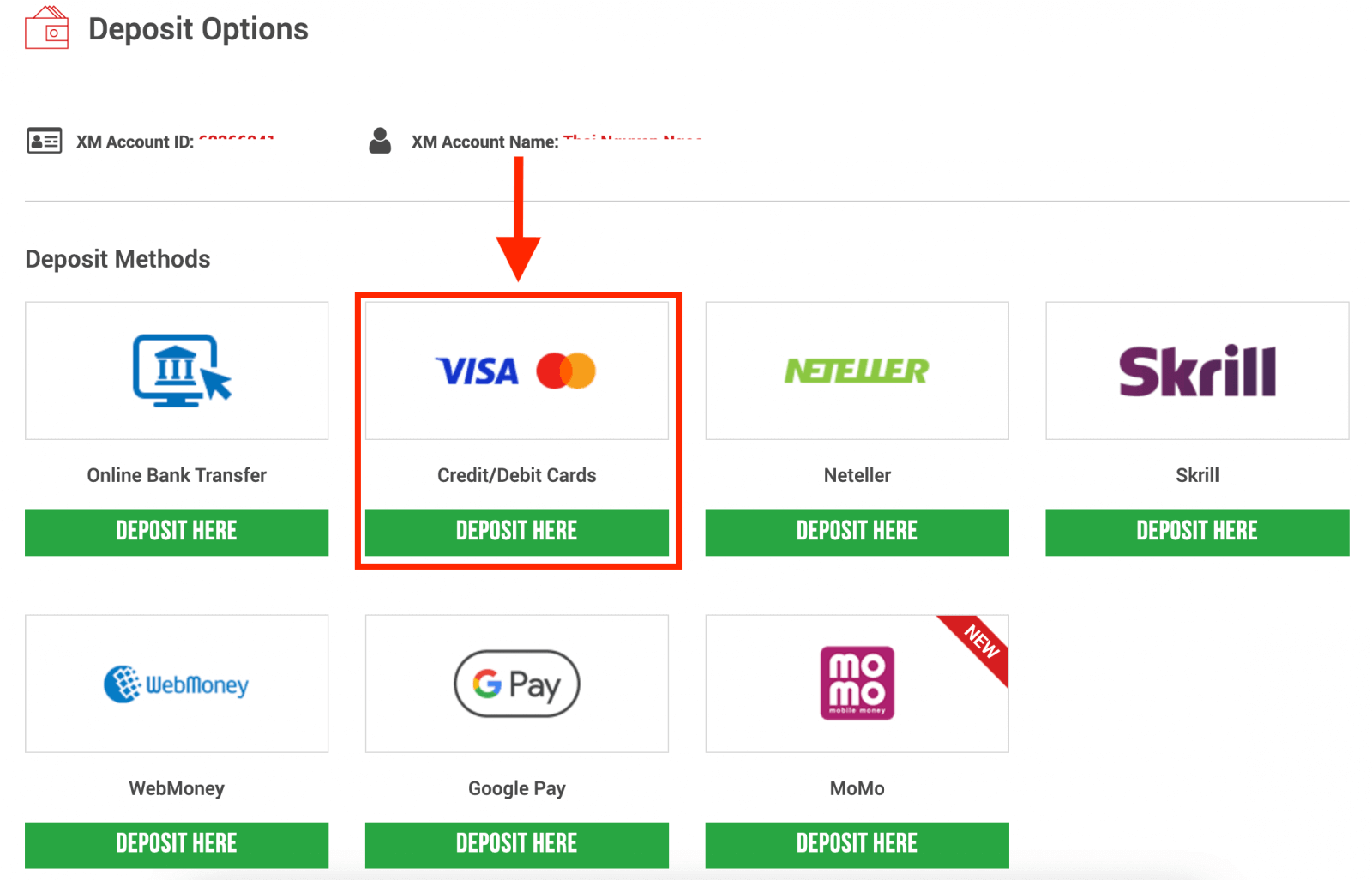계정을 개설하고 XM에 돈을 입금하는 방법
시작하기위한 첫 번째 단계는 계정 개설과 돈을 안전하게 입금하는 것입니다. 이 안내서는 XM 계정을 생성하고 자금을 조달하는 프로세스를 탐색하는 데 도움이되므로 쉽게 거래를 시작할 수 있습니다.
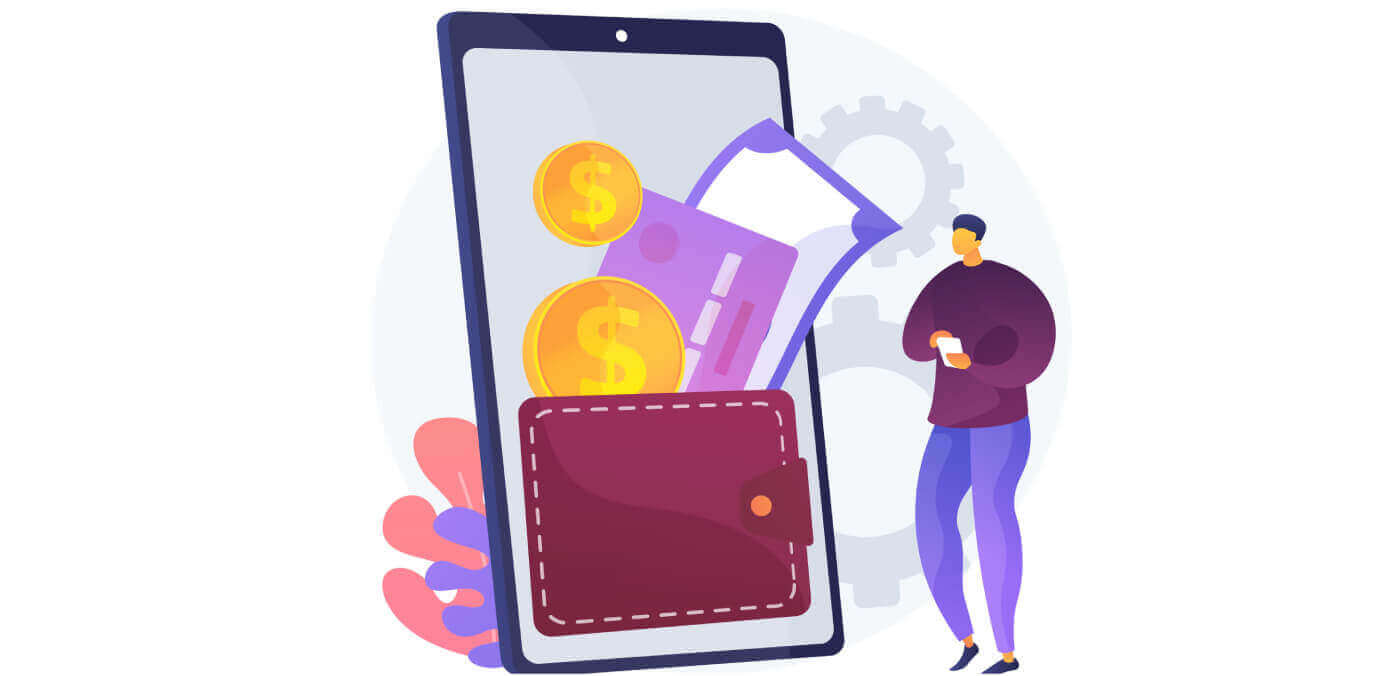
XM 계좌를 여는 방법
계좌 개설 방법
1. 등록 페이지로 이동먼저 XM 브로커 포털에 접속해야 하며, 그곳에서 계정을 만드는 버튼을 찾을 수 있습니다.
보시다시피 페이지 중앙에계정을 만드는 녹색 버튼이
있습니다. 계정 개설은 완전히 무료입니다.
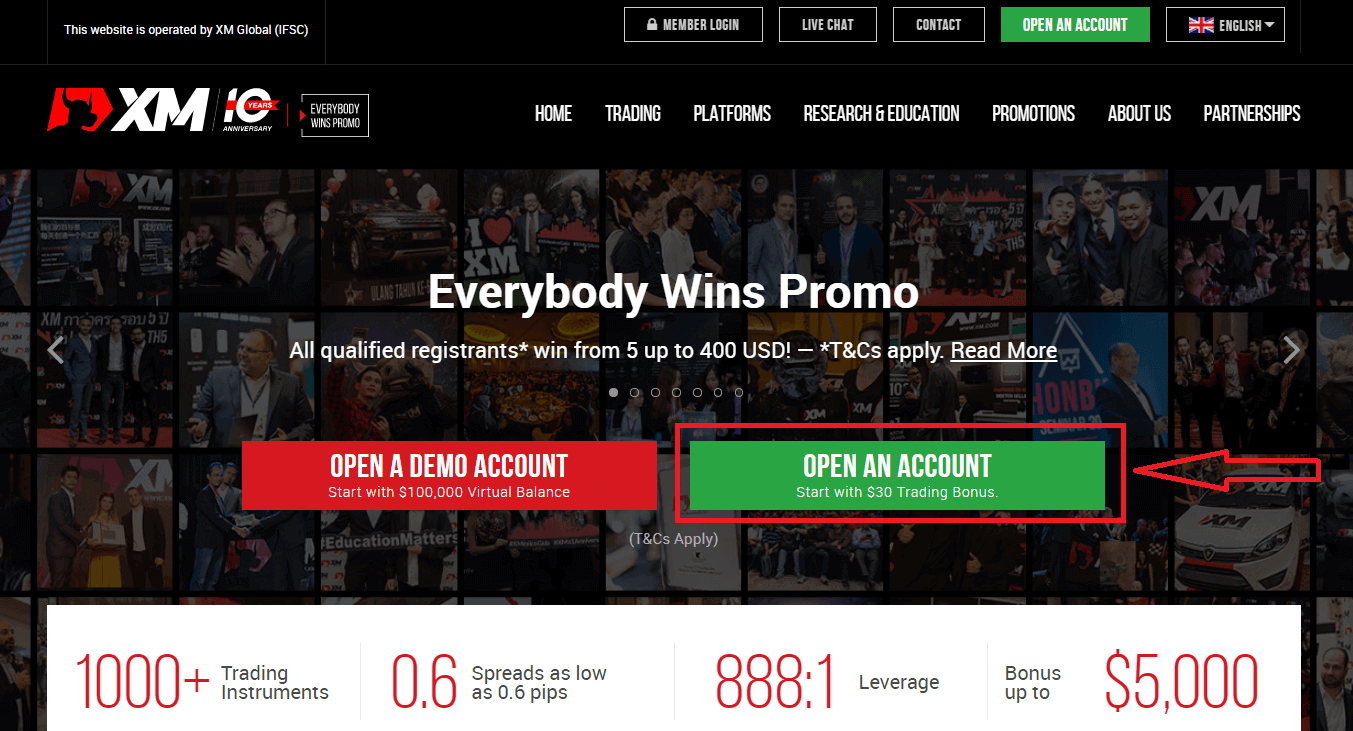
XM에서 온라인 등록을 완료하는 데 2분 밖에 걸리지 않습니다.
2. 필수 필드를 채웁니다.
그곳에서 아래의 필수 정보로 양식을 작성해야 합니다.
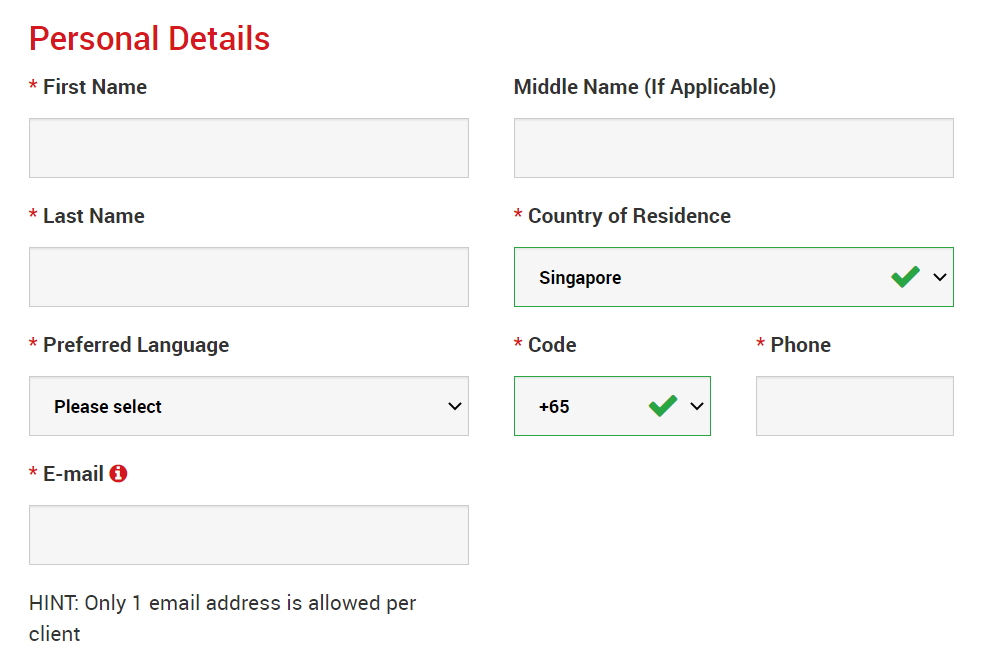
- 이름 과 성
- 이러한 정보는 신분증에 표시됩니다.
- 거주 국가
- 귀하가 거주하는 국가는 귀하가 이용할 수 있는 계정 유형, 프로모션 및 기타 서비스 세부 정보에 영향을 미칠 수 있습니다. 여기에서 현재 거주하는 국가를 선택할 수 있습니다.
- 선호 언어
- 언어 기본 설정은 나중에 변경할 수도 있습니다. 모국어를 선택하면 해당 언어를 구사하는 지원 직원이 연락을 드립니다.
- 전화 번호
- XM에 전화를 걸 필요는 없지만, 어떤 경우에는 전화를 걸 수도 있습니다.
- 이메일 주소
- 올바른 이메일 주소를 입력했는지 확인하세요. 등록이 완료된 후 모든 커뮤니케이션과 로그인에 이메일 주소가 필요합니다.
참고: 고객당 이메일 주소는 하나만 허용됩니다.
XM에서는 동일한 이메일 주소를 사용하여 여러 계정을 개설할 수 있습니다. 고객당 여러 이메일 주소는 허용되지 않습니다.
기존 XM Real 계정 소유자이고 추가 계정을 개설하려면 다른 XM Real 계정에 이미 등록한 것과 동일한 이메일 주소를 사용해야 합니다.
새로운 XM 고객인 경우 개설하는 모든 계정에 다른 이메일 주소를 허용하지 않으므로 하나의 이메일 주소로 등록해야 합니다.
3. 계좌 유형 선택
다음 단계로 넘어가기 전에 거래 플랫폼 유형을 선택해야 합니다.MT4(MetaTrader4) 또는 MT5(MetaTrader5) 플랫폼을 선택할 수도 있습니다.

그리고 XM에서 사용하고 싶은 계좌 유형입니다.XM은 주로 Standard, Micro, XM Ultra Low 계좌 및 Shares 계좌를 제공합니다.
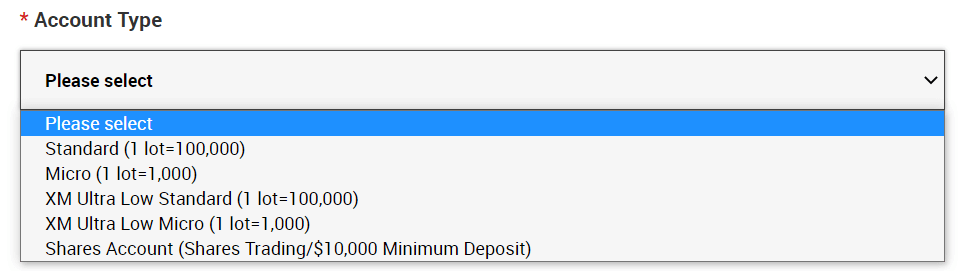
등록 후에는 다양한 계좌 유형의 여러 거래 계좌를 개설할 수도 있습니다.
4.
이용 약관에 동의
모든 빈칸을 채운 후 마지막으로 상자를 클릭하고 아래와 같이 "2단계로 진행"을 눌러야 합니다
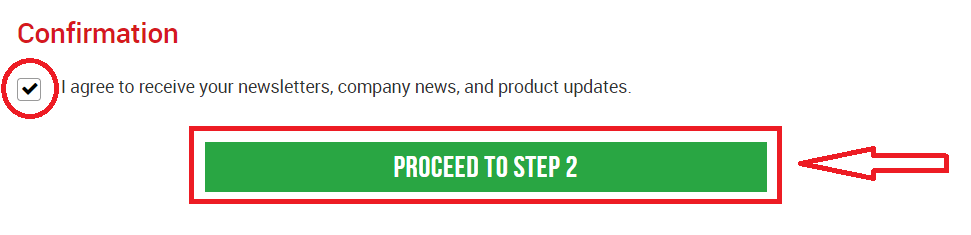
.다음 페이지에서 본인과 투자 지식에 대한 자세한 내용을 입력해야 합니다.
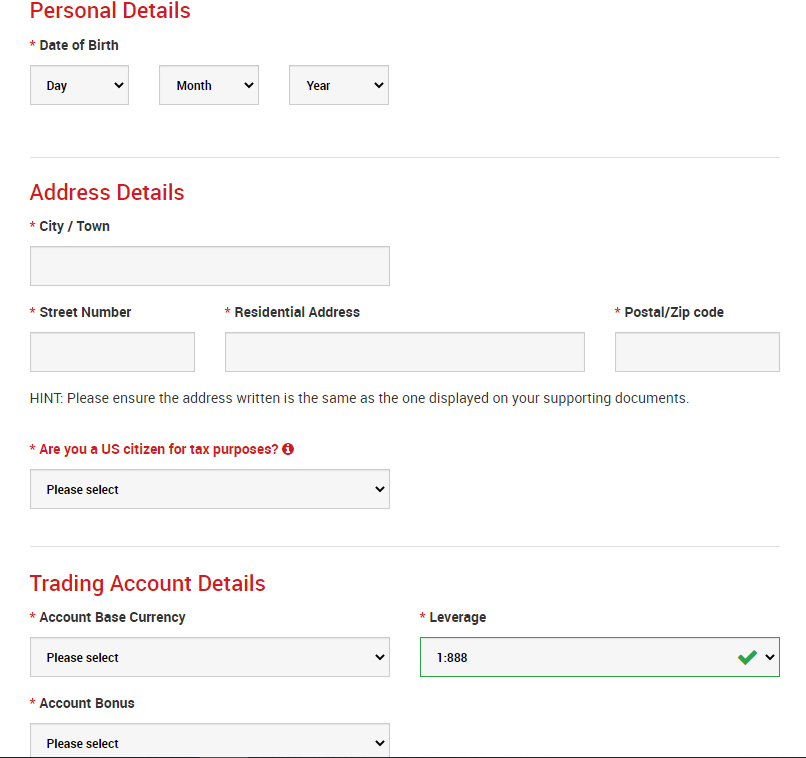
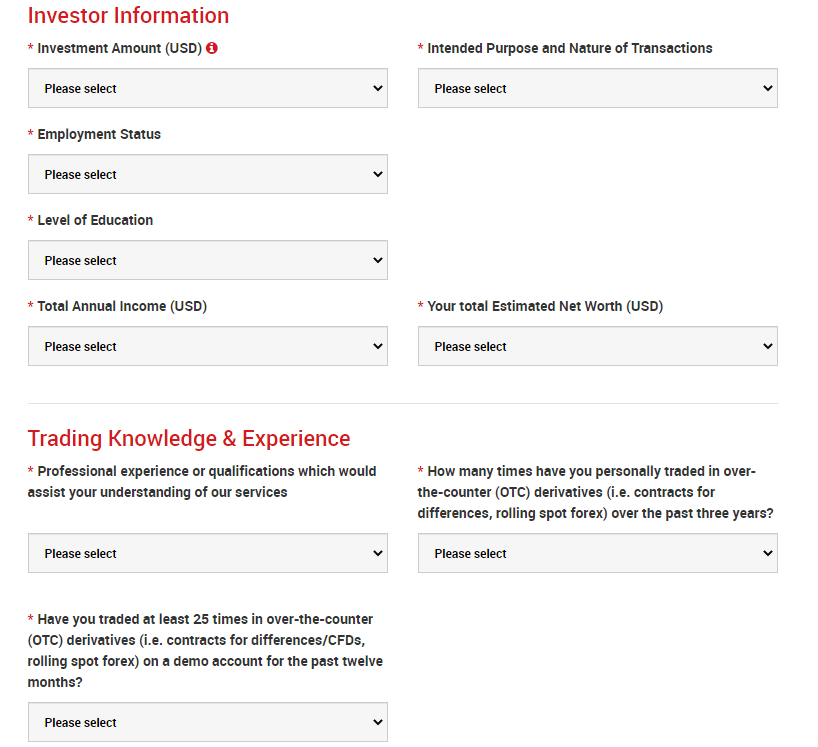
계좌 비밀번호 필드는 소문자, 대문자, 숫자의 세 가지 문자 유형으로 구성되어야 합니다.
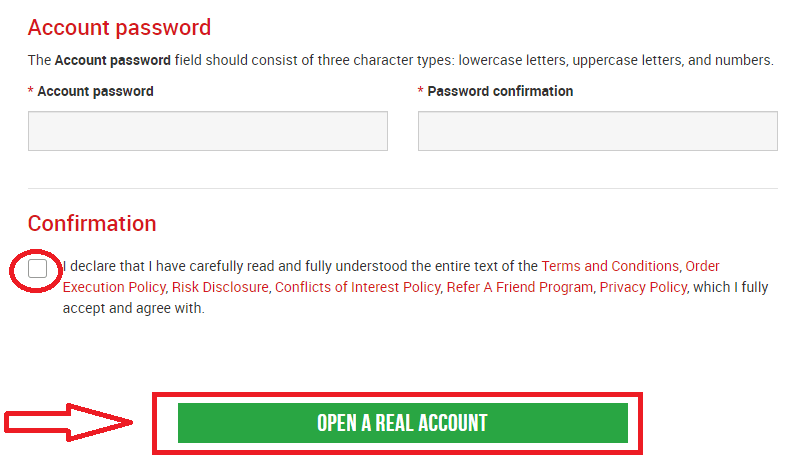
모든 빈칸을 채운 후 마지막으로 약관에 동의하고 상자를 클릭한 다음 위와 같이 "실제 계좌 개설"을 눌러야 합니다.
그 후 XM에서 이메일 확인을 위한 이메일을 받게 됩니다 . 사서함에서 다음 이미지에서 볼 수 있는 것과 같은 이메일을 받게 됩니다. 여기서 " 이메일 주소 확인
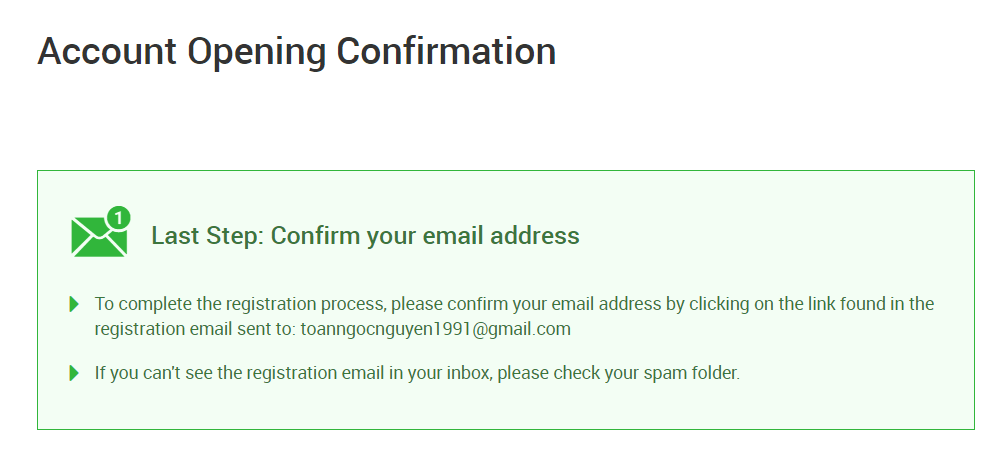
" 이라고 적힌 곳을 눌러 계정을 활성화해야 합니다. 이렇게 하면 데모 계정이 마침내 활성화됩니다. 이메일과 계정을 확인하면 환영 정보가 있는 새 브라우저 탭이 열립니다. MT4 또는 Webtrader 플랫폼에서 사용할 수 있는 식별 또는 사용자 번호도 제공됩니다. 사서함으로 돌아가면 계정에 대한 로그인 정보를 받게 됩니다. Metatrader MT5 또는 Webtrader MT5 버전의 경우 계정 개설 및 확인 프로세스가 정확히 동일하다는 점을 기억해야 합니다. 입금 방법
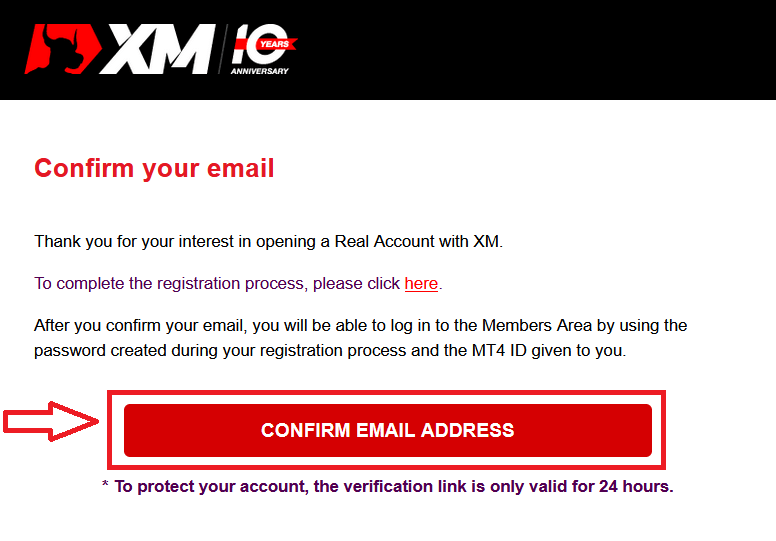
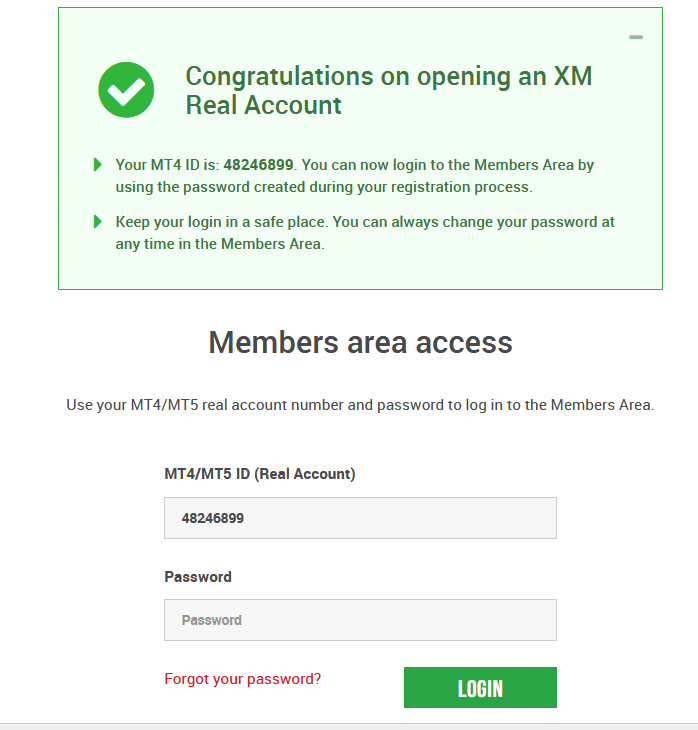
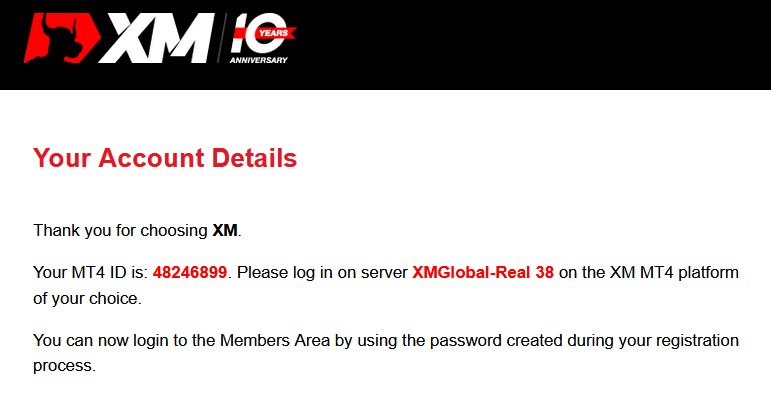
다중자산 거래계좌란?
XM의 다중 자산 거래 계좌는 은행 계좌와 비슷하게 작동하는 계좌이지만, 통화, 주가 지수 CFD, 주식 CFD, 금속 및 에너지 CFD를 거래하는 목적으로 발행된다는 점이 다릅니다. XM의 다중 자산 거래 계좌는 위 표에서 볼 수 있듯이 Micro, Standard 또는 XM Ultra Low형식 으로 개설할 수 있습니다 . 다중 자산 거래는 MT5 계좌에서만 가능하며, 이를 통해 XM WebTrader에도 액세스할 수 있습니다. 요약하자면 다중 자산 거래 계좌에는 다음이 포함됩니다 .
1. XM 회원 영역에 대한 액세스
2. 해당 플랫폼에 대한 액세스
3. XM WebTrader에 대한 액세스
은행과 마찬가지로 XM에서 처음으로 다중 자산 거래 계좌를 등록하면 간단한 KYC(고객을 아는 것) 프로세스를 거쳐야 합니다. 이를 통해 XM에서 제출한 개인 정보가 올바른지 확인하고 자금과 계좌 정보의 안전을 보장할 수 있습니다. 이미 다른 XM 계좌를 유지 관리하는 경우 시스템에서 자동으로 정보를 식별하므로 KYC 검증 프로세스를 거칠 필요가 없습니다.
거래 계좌를 개설하면 로그인 정보가 자동으로 이메일로 전송되어 XM 회원 영역에 액세스할 수 있습니다.
XM 회원 영역에서는 자금 입금 또는 인출, 고유한 프로모션 보기 및 청구, 로열티 상태 확인, 오픈 포지션 확인, 레버리지 변경, 지원 액세스, XM에서 제공하는 거래 도구 액세스를 포함하여 계정 기능을 관리할 수 있습니다.
클라이언트의 회원 구역 내에서 제공되는 서비스는 점점 더 많은 기능으로 지속적으로 풍부해져서 클라이언트가 개인 계정 관리자의 도움 없이도 언제든지 계정을 변경하거나 추가할 수 있는 유연성이 점점 더 커집니다.
다중 자산 거래 계정 로그인 세부 정보는 계정 유형과 일치하는 거래 플랫폼의 로그인과 일치하며, 궁극적으로 거래를 수행하는 곳입니다. XM 회원 구역에서 하는 모든 입금 및/또는 출금 또는 기타 설정 변경은 해당 거래 플랫폼에 반영됩니다.
누가 MT4를 선택해야 할까요?
MT4는 MT5 거래 플랫폼의 전신입니다. XM에서 MT4 플랫폼은 통화, 주가 지수 CFD, 금과 석유 CFD 거래가 가능하지만 주식 CFD 거래는 제공하지 않습니다. MT5 거래 계좌를 개설하지 않으려는 고객은 MT4 계좌를 계속 사용하고 언제든지 추가 MT5 계좌를 개설할 수 있습니다. MT4 플랫폼에 대한 액세스는 위 표에 따라 Micro, Standard 또는 XM Ultra Low에서 사용할 수 있습니다.
누가 MT5를 선택해야 할까요?
MT5 플랫폼을 선택하는 고객은 통화, 주가 지수 CFD, 금 및 석유 CFD, 주식 CFD에 이르기까지 광범위한 상품에 액세스할 수 있습니다. MT5에 대한 로그인 세부 정보를 통해 데스크톱(다운로드 가능) MT5 및 수반 앱 외에도 XM WebTrader에 액세스할 수 있습니다.
MT5 플랫폼에 대한 액세스는 위 표에 표시된 대로 Micro, Standard 또는 XM Ultra Low에서 사용할 수 있습니다.
자주 묻는 질문
MT4 거래 계좌와 MT5 거래 계좌의 주요 차이점은 무엇입니까?
가장 큰 차이점은 MT4에서는 주식 CFD 거래를 제공하지 않는다는 것입니다.
여러 개의 거래 계좌를 보유할 수 있나요?
네, 가능합니다. 모든 XM 클라이언트는 최대 10개의 활성 거래 계정과 1개의 주식 계정을 보유할 수 있습니다.
어떤 유형의 거래 계좌를 제공하시나요?
- MICRO : 1 마이크로 랏은 기본 통화 1,000개 단위입니다.
- STANDARD : 1 표준 로트는 기준 통화 100,000 단위입니다.
- 초저가 마이크로: 1마이크로 랏은 기본 통화 1,000단위입니다.
- 초저가 기준: 1표준 로트는 기준화폐 100,000단위입니다.
- Swap Free Micro: 1 마이크로 랏은 기본 통화의 1,000개 단위입니다.
- Swap Free Standard: 1 표준 로트는 기본 통화의 100,000 단위입니다.
XM Swap Free 거래 계좌란 무엇인가요?
XM Swap Free 계좌를 이용하면 고객은 포지션을 밤새 열어두는 것에 대한 스왑 또는 롤오버 수수료 없이 거래할 수 있습니다. XM Swap Free Micro 및 XM Swap Free Standard 계좌는 외환, 금, 은, 그리고 상품, 귀금속, 에너지, 지수에 대한 선물 CFD에서 최저 1핍의 스프레드로 스왑 없는 거래를 제공합니다.
데모 계정은 얼마 동안 사용할 수 있나요?
XM 데모 계정에는 만료일이 없으므로 원하는 기간 동안 사용할 수 있습니다. 마지막 로그인 후 90일 이상 비활성 상태인 데모 계정은 폐쇄됩니다. 그러나 언제든지 새 데모 계정을 열 수 있습니다. 최대 5개의 활성 데모 계정이 허용됩니다.
MT4(PC/Mac)에서 내 서버 이름을 어떻게 찾을 수 있나요?
파일 클릭 - "계정 열기"를 클릭하면 새 창이 열리고 "거래 서버" - 아래로 스크롤하여 "새 브로커 추가"에서 + 기호를 클릭한 다음 XM을 입력하고 "스캔"을 클릭합니다. 스캐닝이 완료되면 "취소"를 클릭하여 이 창을 닫습니다.
그런 다음 "파일" - "거래 계정에 로그인"을 클릭하여 다시 로그인하여 서버 이름이 있는지 확인하십시오.
XM에 돈을 입금하는 방법
XM의 거래 계좌에는 입금하는 방법이 다양합니다.이 글에서는 신용/직불 카드, 온라인 은행 송금, 전자 지불, Google Pay를 사용하여 XM의 거래 계좌에 입금하는 방법을 보여드리겠습니다.
신용/직불 카드를 사용하여 XM에 입금
데스크탑을 통한 입금
XM 거래 계좌에 입금하려면 아래 지침을 따르세요.
1. XM에 로그인하세요
" 회원 로그인 "을 누르세요. MT4/MT5 ID와 비밀번호를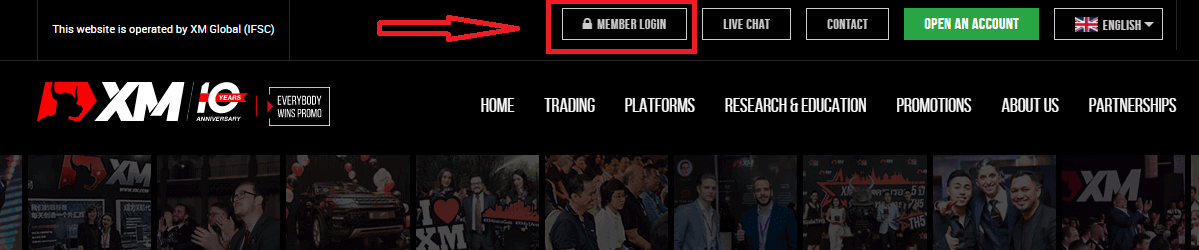
입력 하고 "로그인"을 누르세요.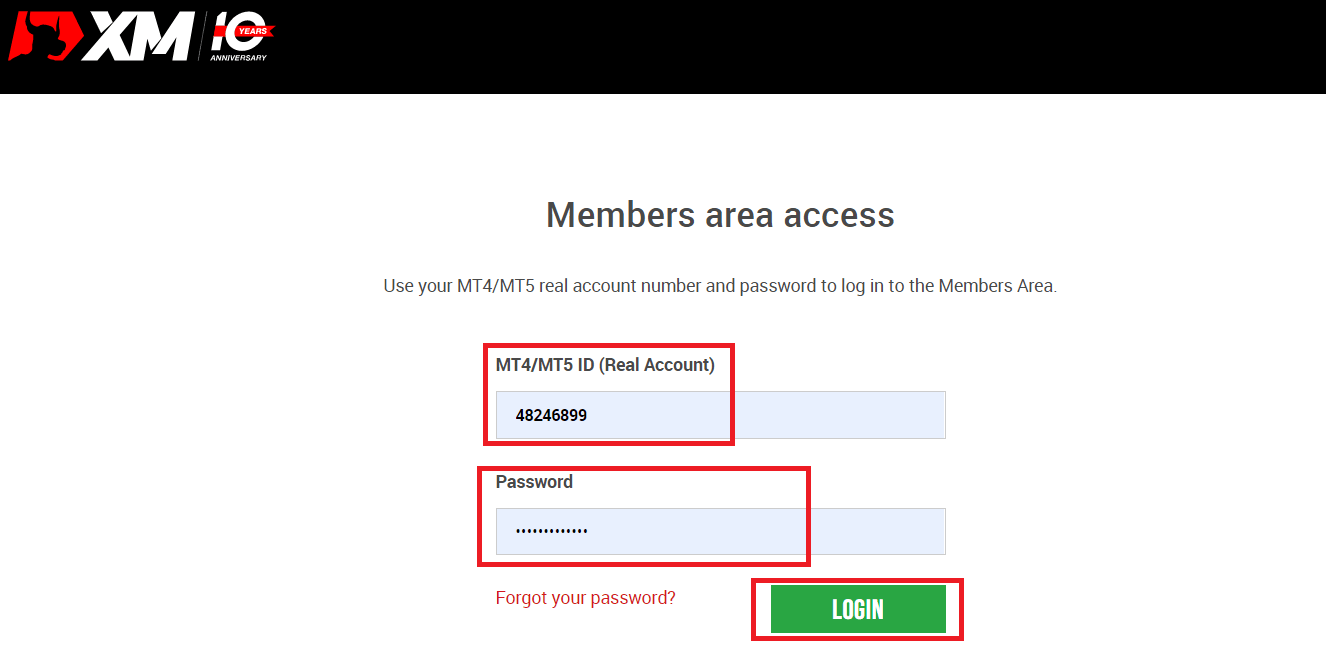
2. 입금방법을 “신용카드/직불카드”로 선택해주세요.
| 입금방법 | 처리 시간 | 보증금 수수료 |
|---|---|---|
| 신용/직불 카드 |
즉시 | 무료 |
참고사항 : 신용/직불카드로 입금하기 전에 다음 사항을 참고하세요.
- 모든 결제는 XM 계정과 동일한 이름으로 등록된 계좌에서 이루어져야 합니다.
- 수익을 제외한 모든 인출은 입금 금액까지 입금 시 사용한 신용/직불 카드로만 상환할 수 있습니다.
- XM에서는 신용카드/직불카드를 통한 입금에 대해 수수료나 수수료를 청구하지 않습니다.
- 입금 요청을 제출하면 결제 서비스 제공업체, 은행, 카드 회사, 규제 기관, 법 집행 기관, 정부 기관, 신용 참조 기관 및 귀하의 결제를 처리하고/또는 귀하의 신원을 확인하는 데 필요하다고 생각되는 기타 당사자를 포함한 제3자와 귀하의 데이터가 공유되는 데 동의하게 됩니다.
3. 입금 금액을 입력하고 "입금"을 클릭합니다 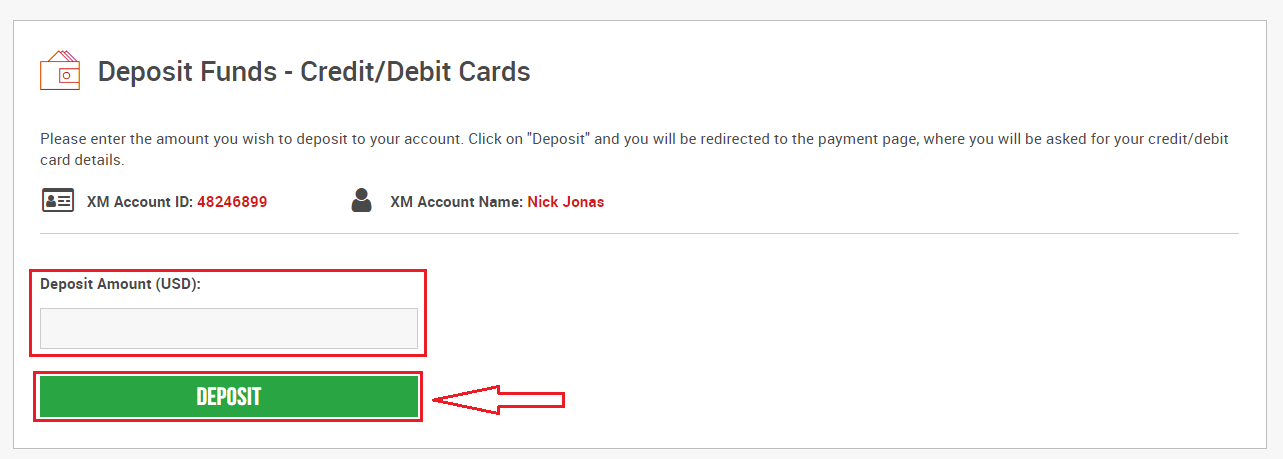
. 4. 계좌 ID와 입금 금액을 확인합니다.
"확인"을 클릭하여 진행합니다. 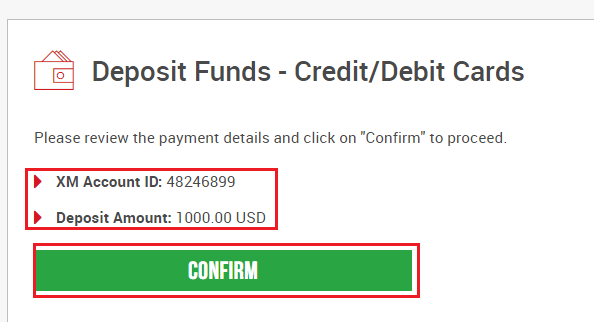
5. 입금을 완료하기 위해 필요한 모든 정보를 입력합니다.
"지금 지불"을 클릭합니다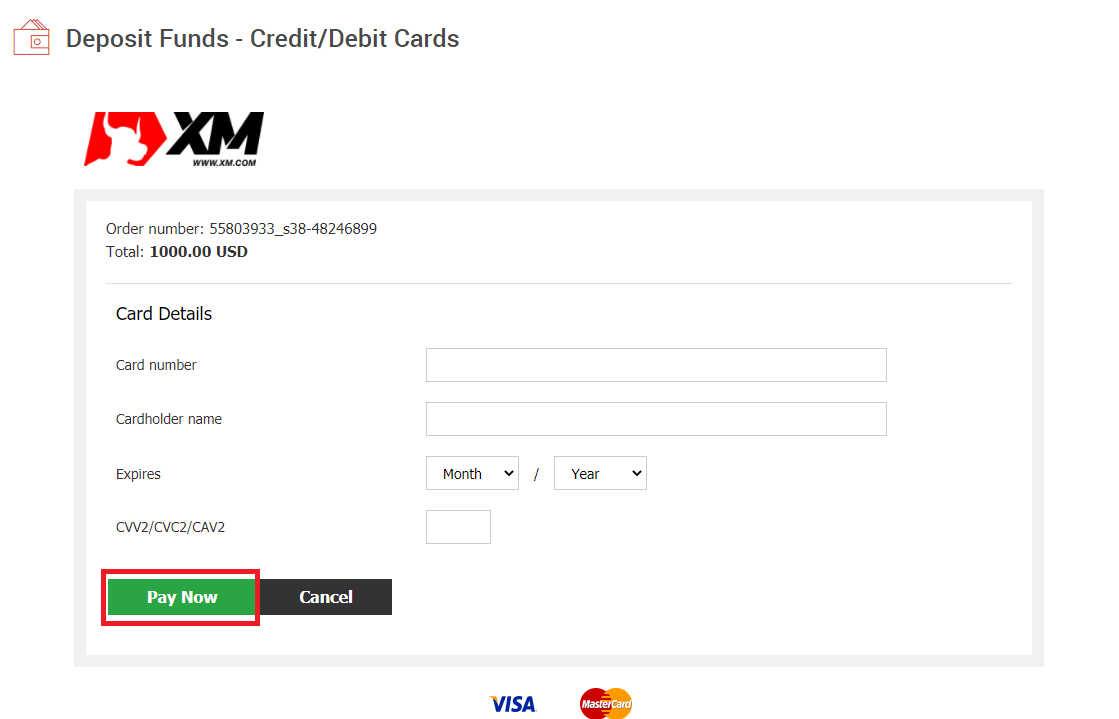
. 입금 금액은 즉시 거래 계좌에 반영됩니다.
XM MT4 또는 MT5에 입금하는 데 문제가 있습니까?
라이브 채팅에서 지원 팀에 문의하세요. 24시간 연중무휴로 이용 가능합니다.
모바일 폰을 통한 입금
1. 메뉴에서 "입금" 버튼 클릭 XM 그룹 공식 계정인내 계정에 로그인한 후, 화면 왼쪽에 있는 메뉴에서 "입금" 버튼을 클릭합니다. 2. 입금 지불 방법 선택 신용/직불 카드는 간편하고 빠른 입금이 가능하기 때문에 입금에 권장되는 지불 방법입니다. 3. 입금하고자 하는 금액을 입력합니다 . 계좌를 개설할 때 등록된 통화를 사용합니다. 거래 통화를 USD로 선택한 경우, 입금 금액을 USD로 입력합니다. XM 계좌 ID와 입금에 필요한 금액을 확인한 후, 계좌에 입금하고자 하는 금액을 입력하고 "입금"을 클릭하면 지불 연령으로 이동합니다. 4. 계좌 ID와 입금 금액을 확인합니다 . 정보가 맞으면 "확인" 버튼을 클릭합니다.
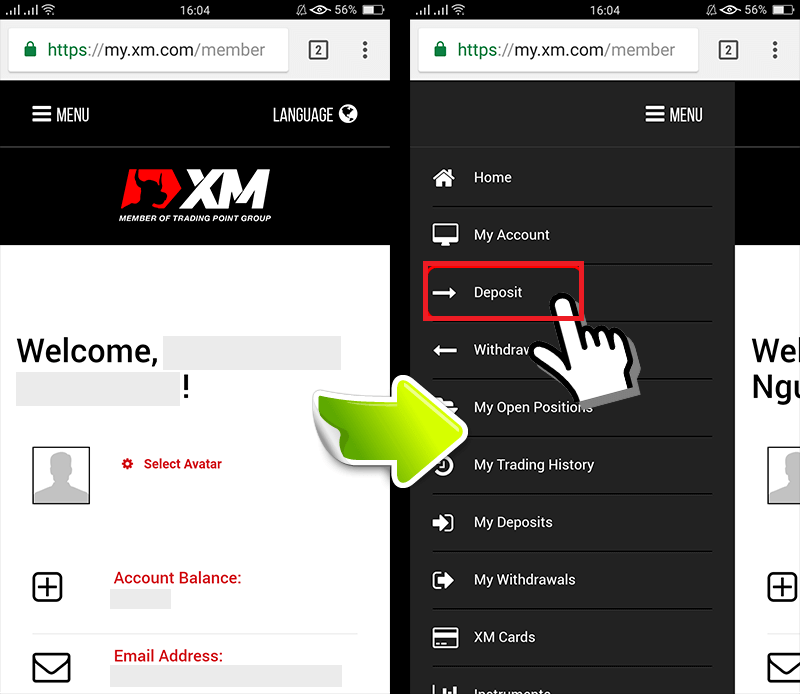
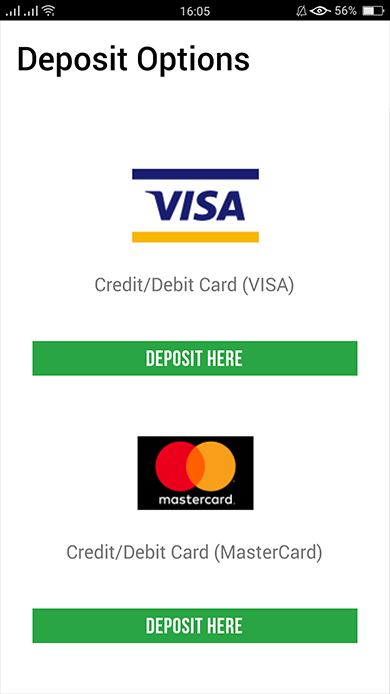
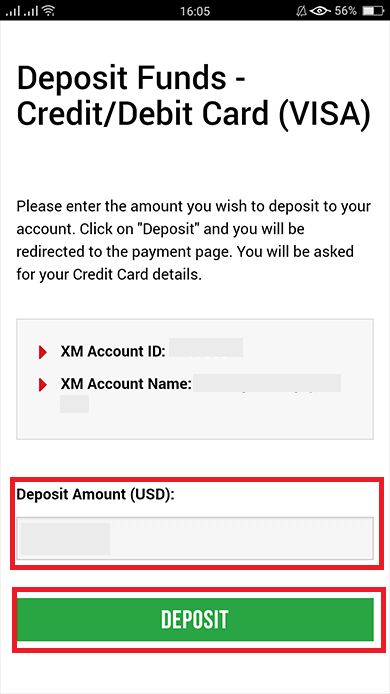
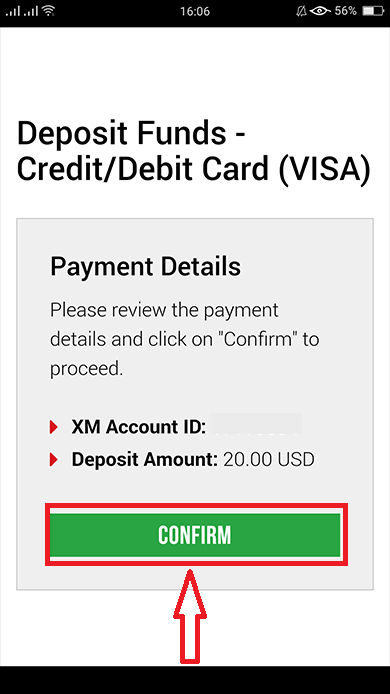
5. 신용/직불 카드 정보 입력
신용/직불 카드 정보를 입력하세요. 시스템에서 자동으로 카드 정보 입력 페이지로 안내합니다.이전에 카드에 청구된 적이 있는 경우 일부 정보를 미리 입력해야 합니다. 만료일과 같은 정보를 확인하세요. 모든 정보가 올바른지 확인하세요.
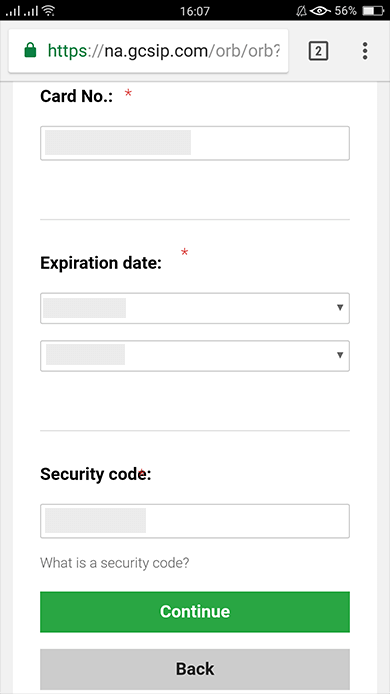
정보를 입력한 후 " 입금 " 버튼을 클릭하면 "결제를 처리하는 동안 기다려 주세요"라는 메시지가 나타납니다 . 결제가 처리되는 동안 브라우저에서 뒤로 가기 버튼을 클릭하지 마세요
. 그러면 프로세스가 완료됩니다.
신용/직불카드 결제 외의 입금 방법은 즉시 반영되지 않습니다.
계좌에 입금이 반영되지 않을 경우 XM Group 지원팀에 문의해 주시기 바랍니다.
또한, 등록된 영주권 주소가 아닌 외국에서 계좌를 입금한 경우 보안상의 이유로 지원팀에 신용/직불카드 세부정보 시트와 신용/직불카드 이미지를 첨부해야 합니다. 외국에서
발급된 신용/직불카드 또는 해외 여행 시 위의 규정이 적용됩니다.
전자 지불을 사용하여 XM에 입금
XM 거래 계좌에 입금하려면 아래 지침을 따르세요.
1. XM에 로그인하세요
" 회원 로그인 "을 누르세요. MT4/MT5 ID와 비밀번호를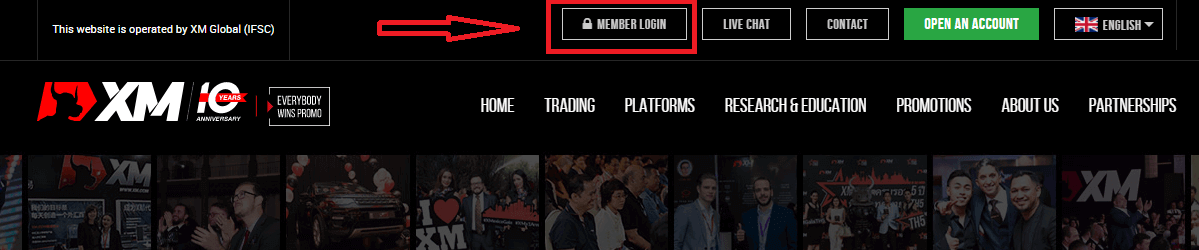
입력 하고 "로그인"을 누르세요.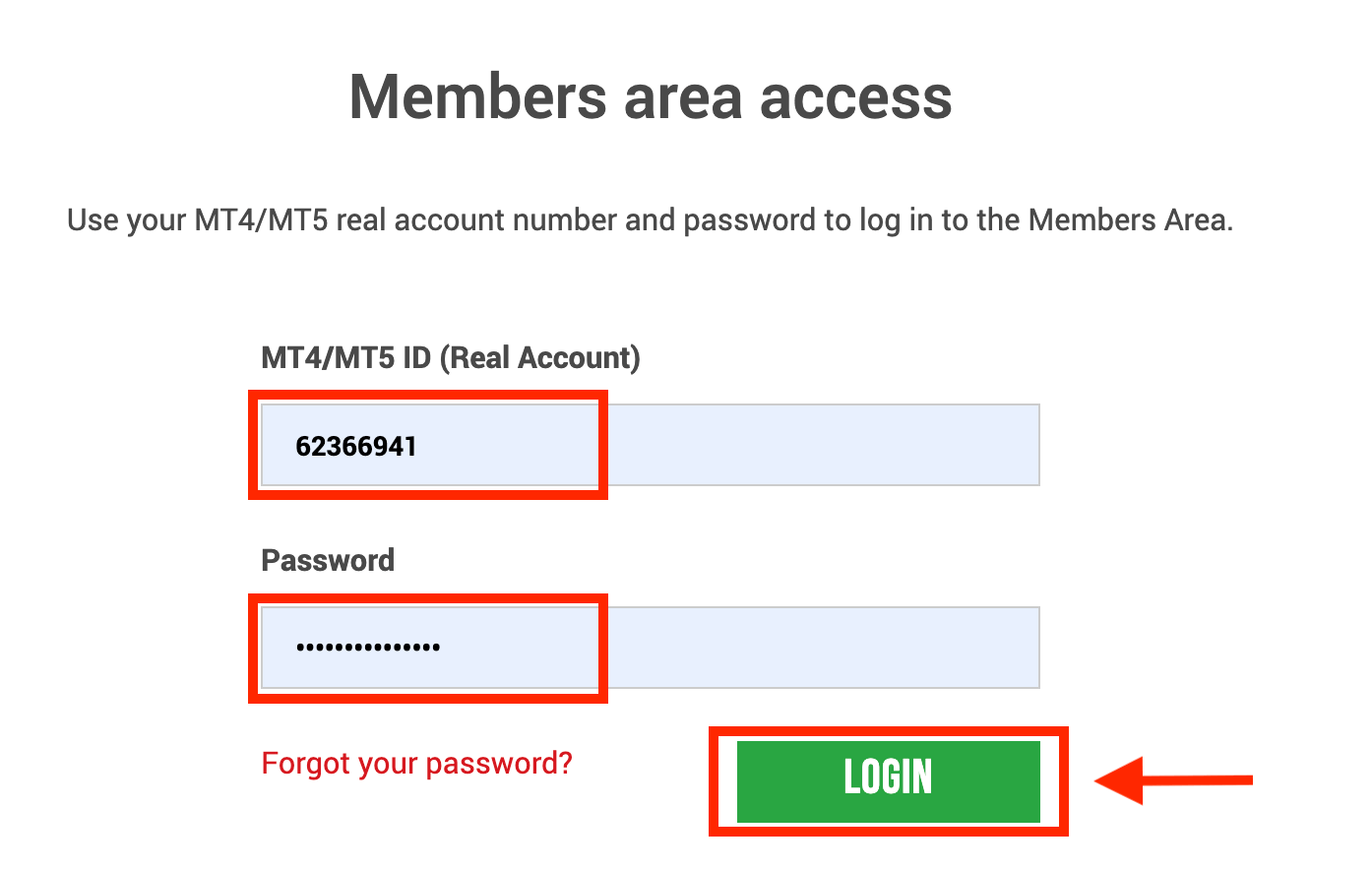
2. 입금하고자 하는 입금 방법을 선택하세요(예: Skrill)
| 입금방법 | 처리 시간 | 보증금 수수료 |
|---|---|---|
| 전자 지불 | 즉시 ~ 1시간 이내 | XM은 Skrill이 거래 처리 수수료를 부과하기 때문에 입금한 전체 금액을 받지 못합니다. 그럼에도 불구하고 XM은 Skrill이 부과한 모든 수수료의 잔액을 충당하여 해당 금액을 귀하의 계좌에 입금합니다. |
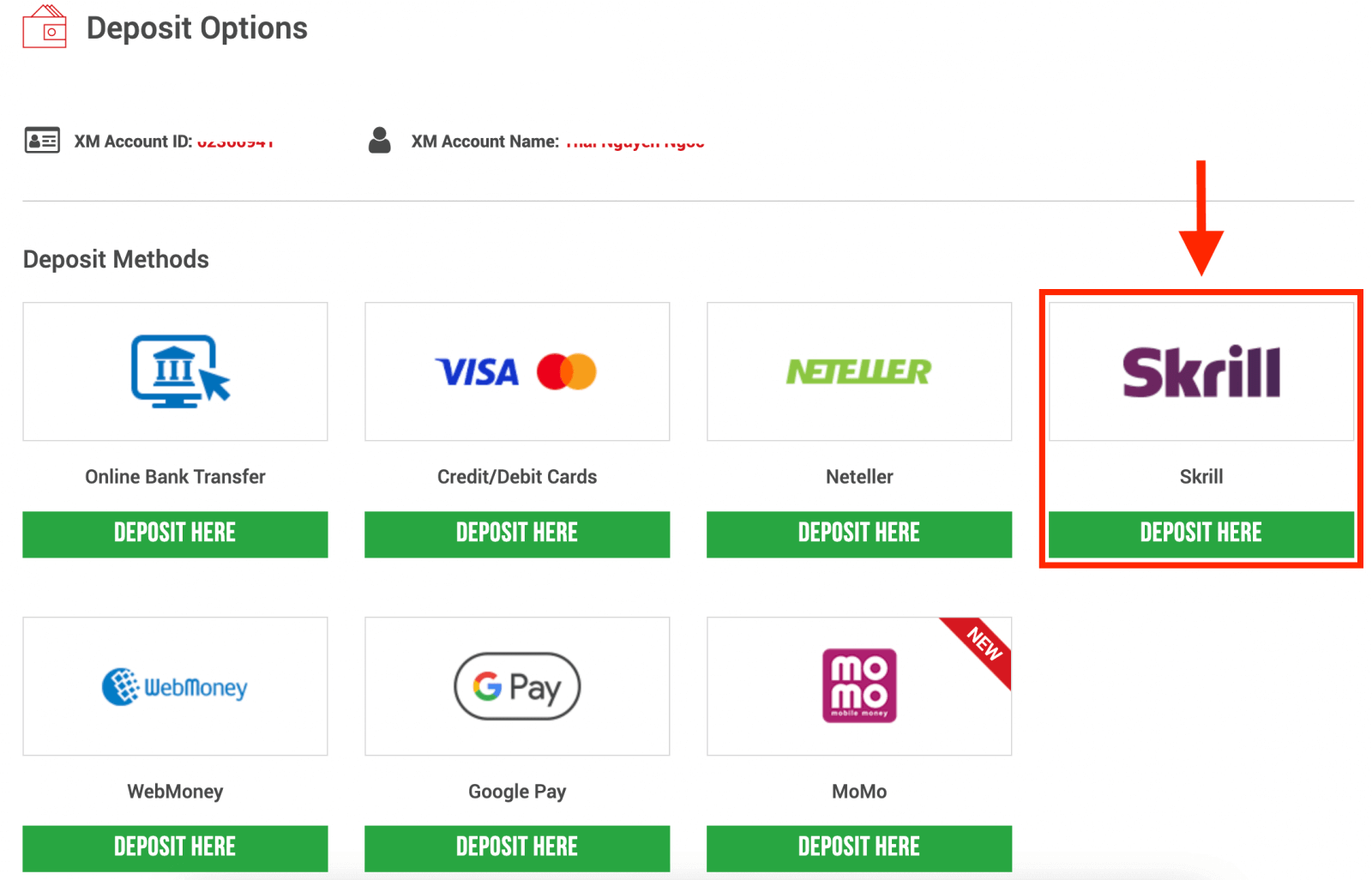
참고사항 : Skrill을 통해 입금을 진행하기 전에 다음 사항을 참고하세요.
- 모든 결제는 XM 계정과 동일한 이름으로 등록된 계좌에서 이루어져야 합니다.
- Skrill 계정이 없으시지만 등록하거나 자세한 정보를 알고 싶으시다면 www.skrill.com 링크를 이용하세요.
- 입금 요청을 제출하면 결제 서비스 제공업체, 은행, 카드 회사, 규제 기관, 법 집행 기관, 정부 기관, 신용 참조 기관 및 귀하의 결제를 처리하고/또는 귀하의 신원을 확인하는 데 필요하다고 생각되는 기타 당사자를 포함한 제3자와 귀하의 데이터가 공유되는 데 동의하게 됩니다.
3. Skrill 계정을 입력하고 금액을 입금한 후 "입금"을 클릭합니다. 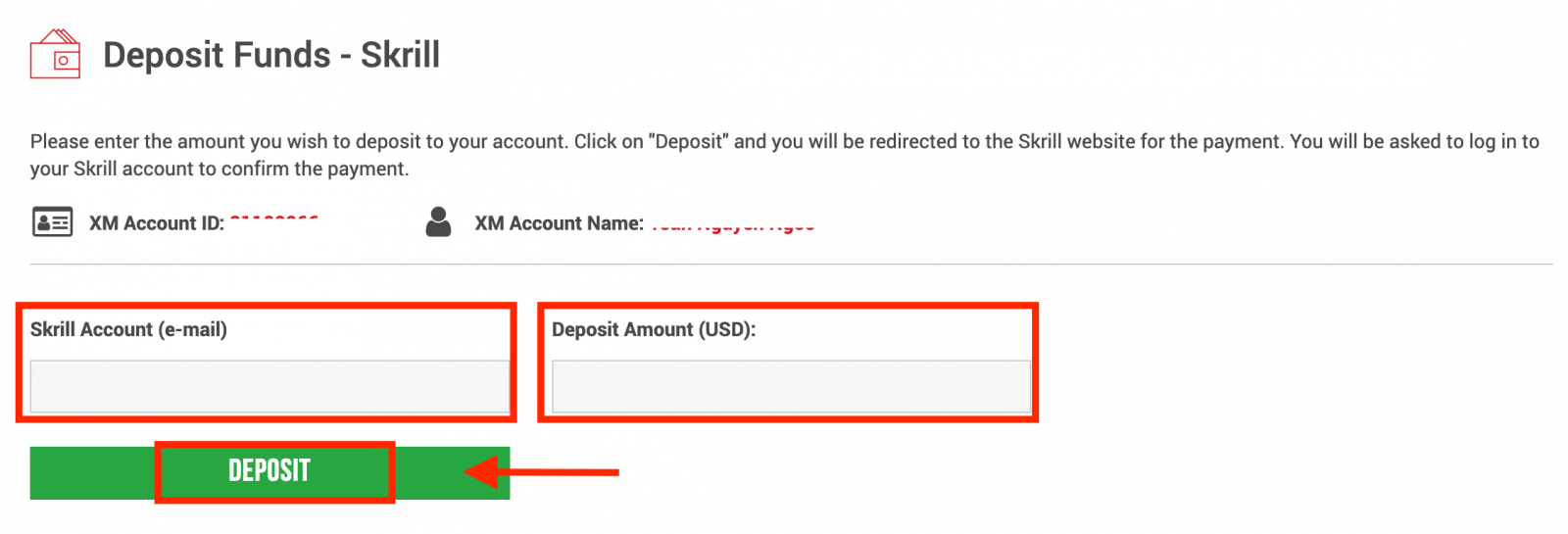
4. 계정 ID, Skrill 계정, 입금 금액을 확인합니다.
"확인"을 클릭하여 계속 진행합니다. 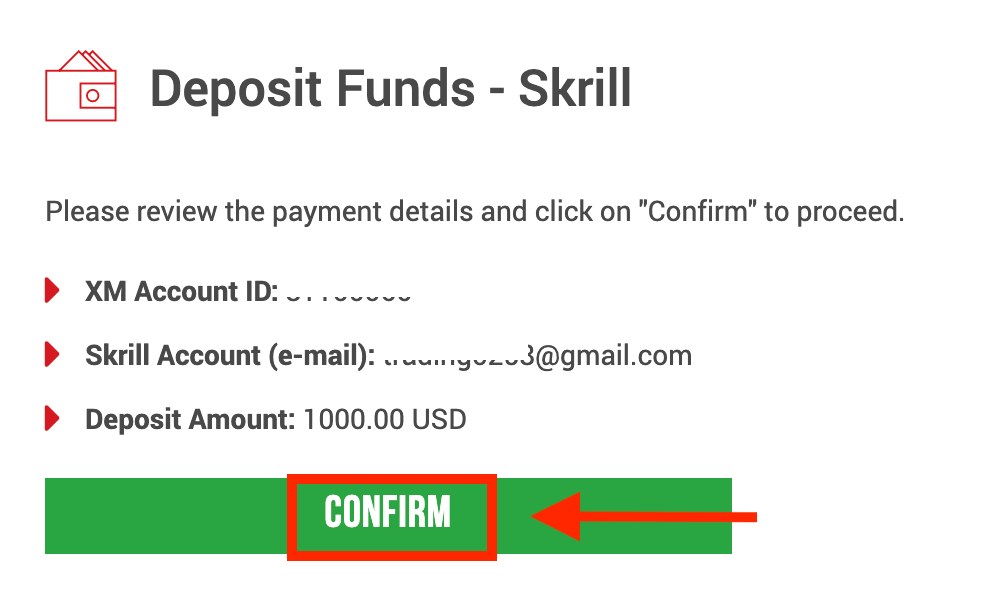
5. 모든 필수 정보를 입력하여 입금을 완료합니다.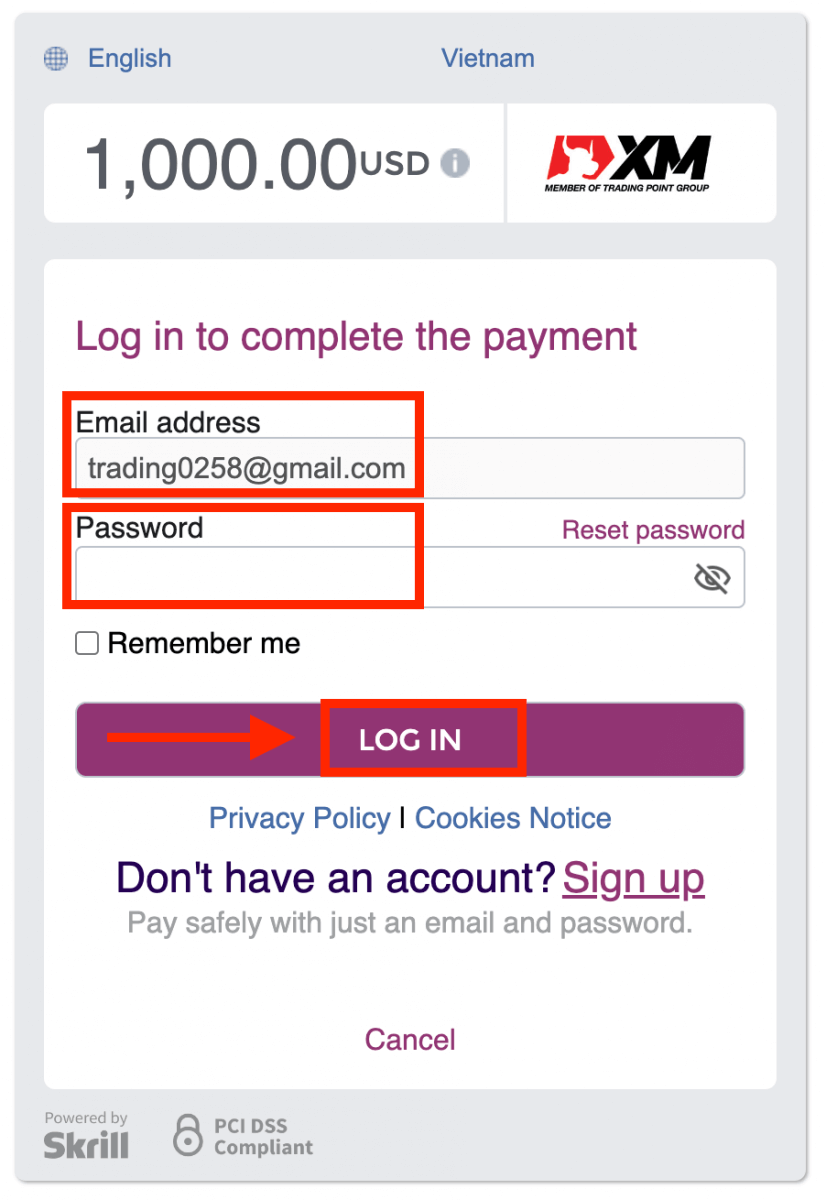
온라인 은행 송금을 사용하여 XM에 입금
XM 거래 계좌에 입금하려면 아래 지침을 따르세요.
1. XM에 로그인하세요
" 회원 로그인 "을 누르세요. MT4/MT5 ID와 비밀번호를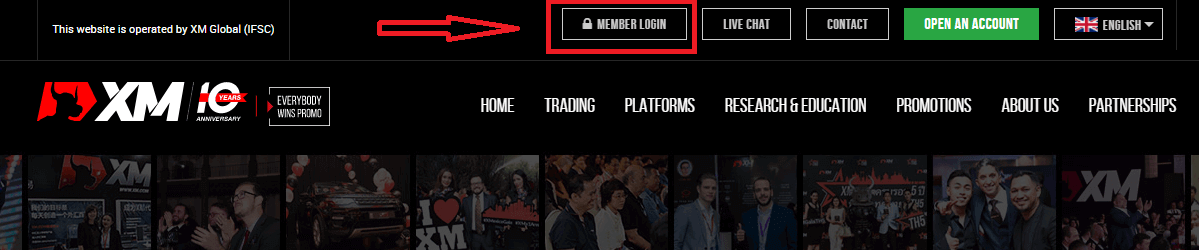
입력 하고 "로그인"을 누르세요.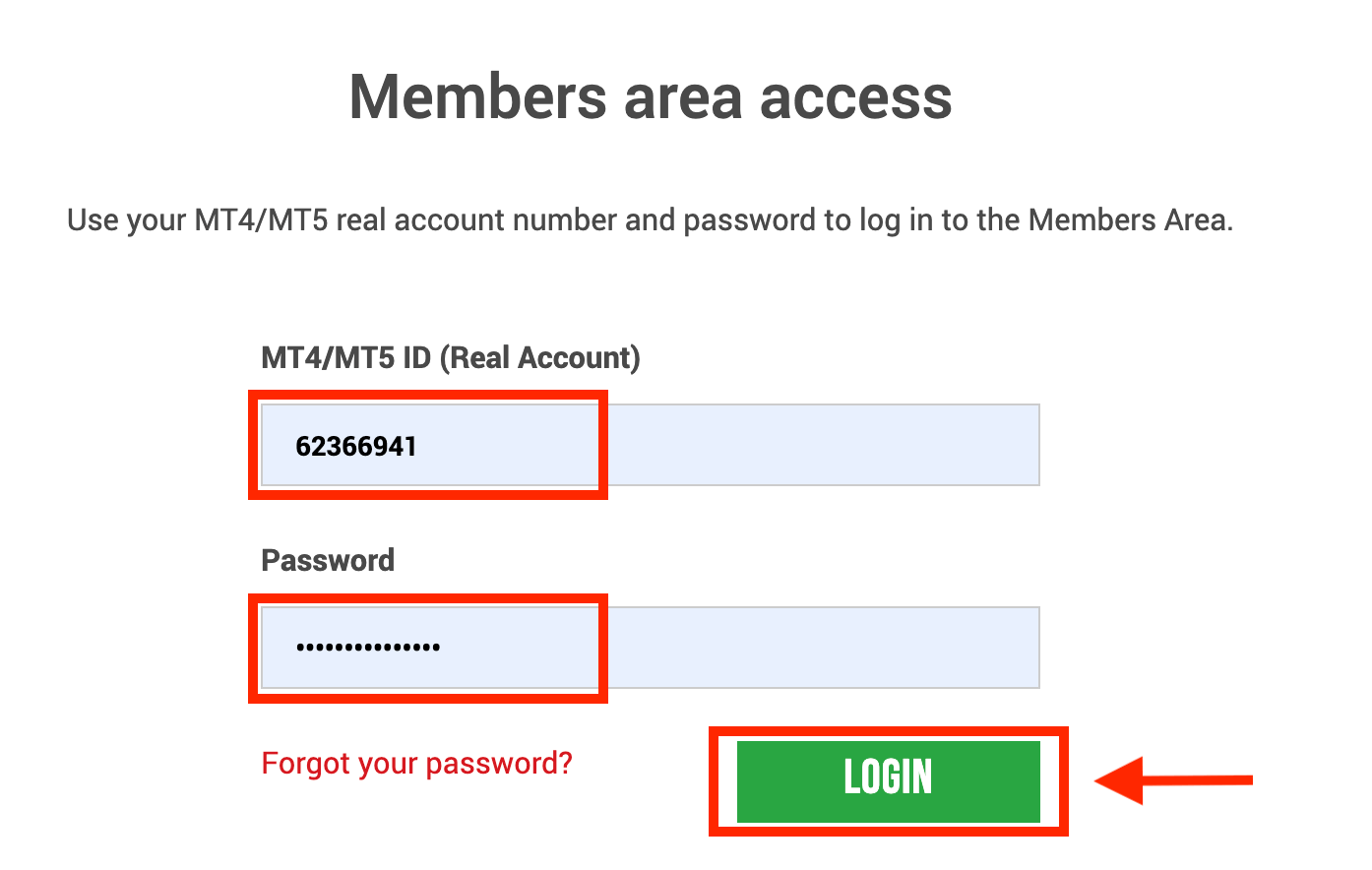
2. 입금방법을 “온라인 뱅킹 송금”으로 선택해주세요.
| 입금방법 | 처리 시간 | 보증금 수수료 |
|---|---|---|
| 온라인 은행 송금 | 3-5 영업일 | 무료 |
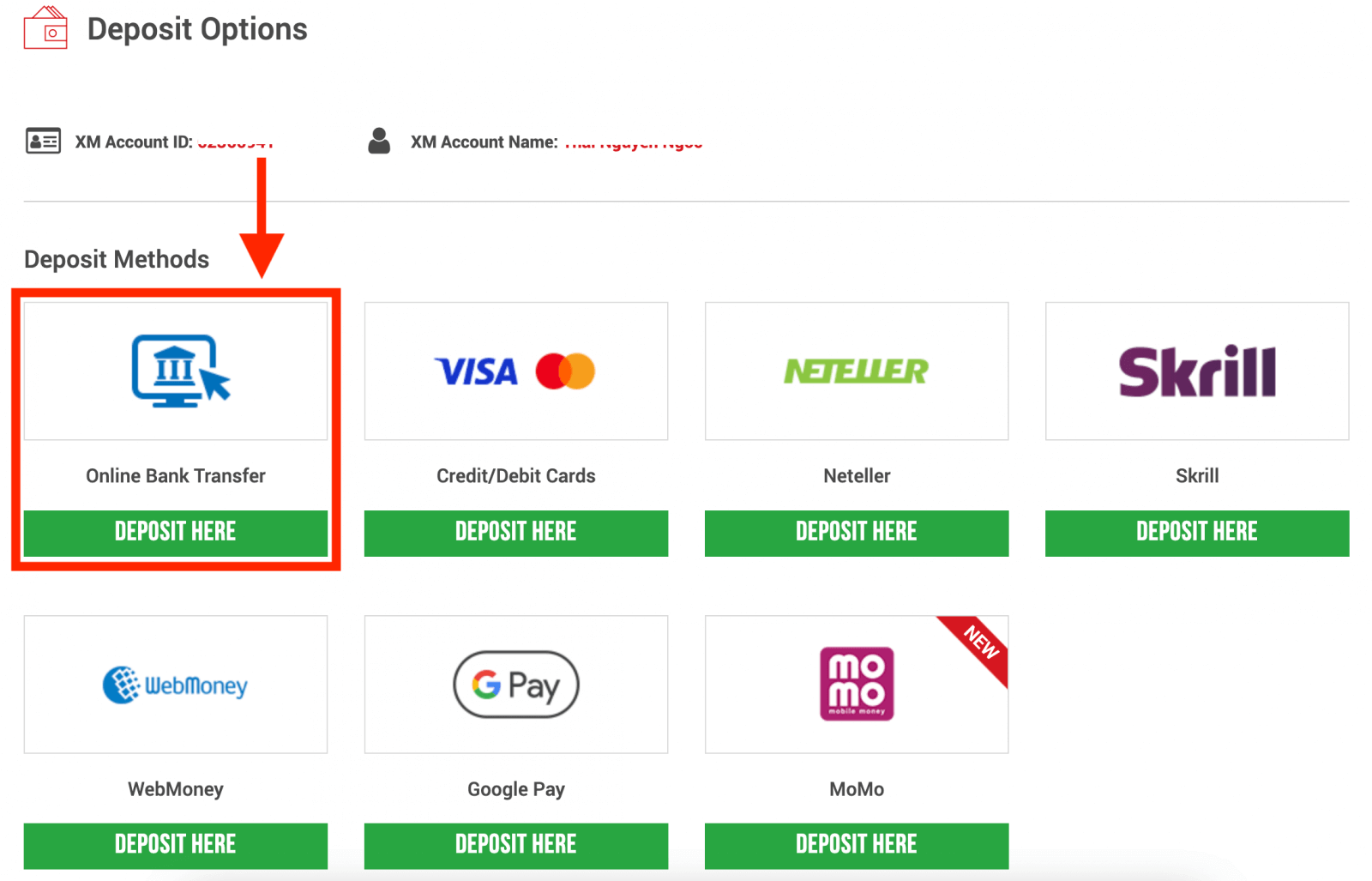
참고사항 : 온라인 은행 송금을 통해 입금하기 전에 다음 사항을 참고하세요.
- 모든 결제는 XM 계정과 동일한 이름으로 등록된 계좌에서 이루어져야 합니다.
- XM에서는 온라인 뱅킹을 통한 입금에 대해 수수료나 수수료를 부과하지 않습니다.
- 입금 요청을 제출하면 결제 서비스 제공업체, 은행, 카드 회사, 규제 기관, 법 집행 기관, 정부 기관, 신용 참조 기관 및 귀하의 결제를 처리하고/또는 귀하의 신원을 확인하는 데 필요하다고 생각되는 기타 당사자를 포함한 제3자와 귀하의 데이터가 공유되는 데 동의하게 됩니다.
3. 은행 이름을 선택하고 입금 금액을 입력한 후 "입금"을 클릭합니다. 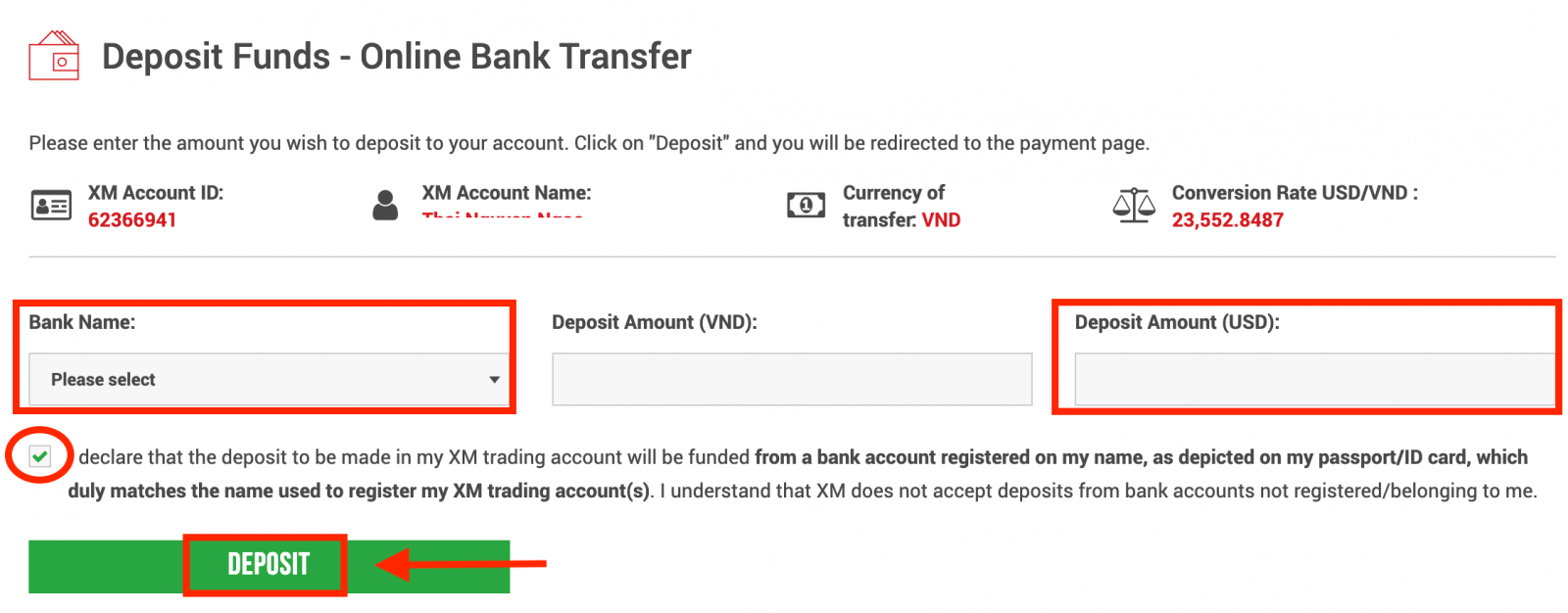
4. 계좌 ID와 입금 금액을 확인합니다.
"확인"을 클릭하여 계속 진행합니다. 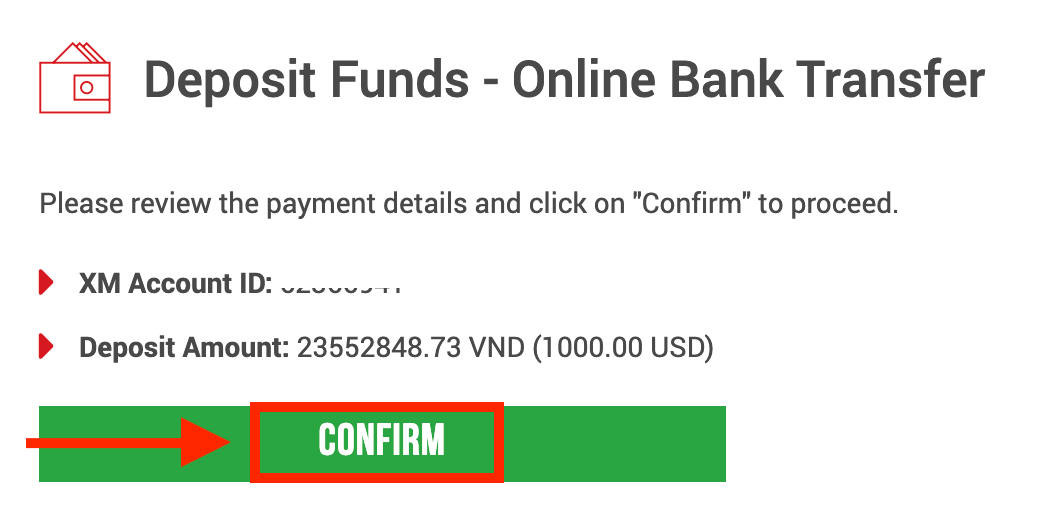
5. 입금을 완료하기 위해 필요한 모든 정보를 입력합니다.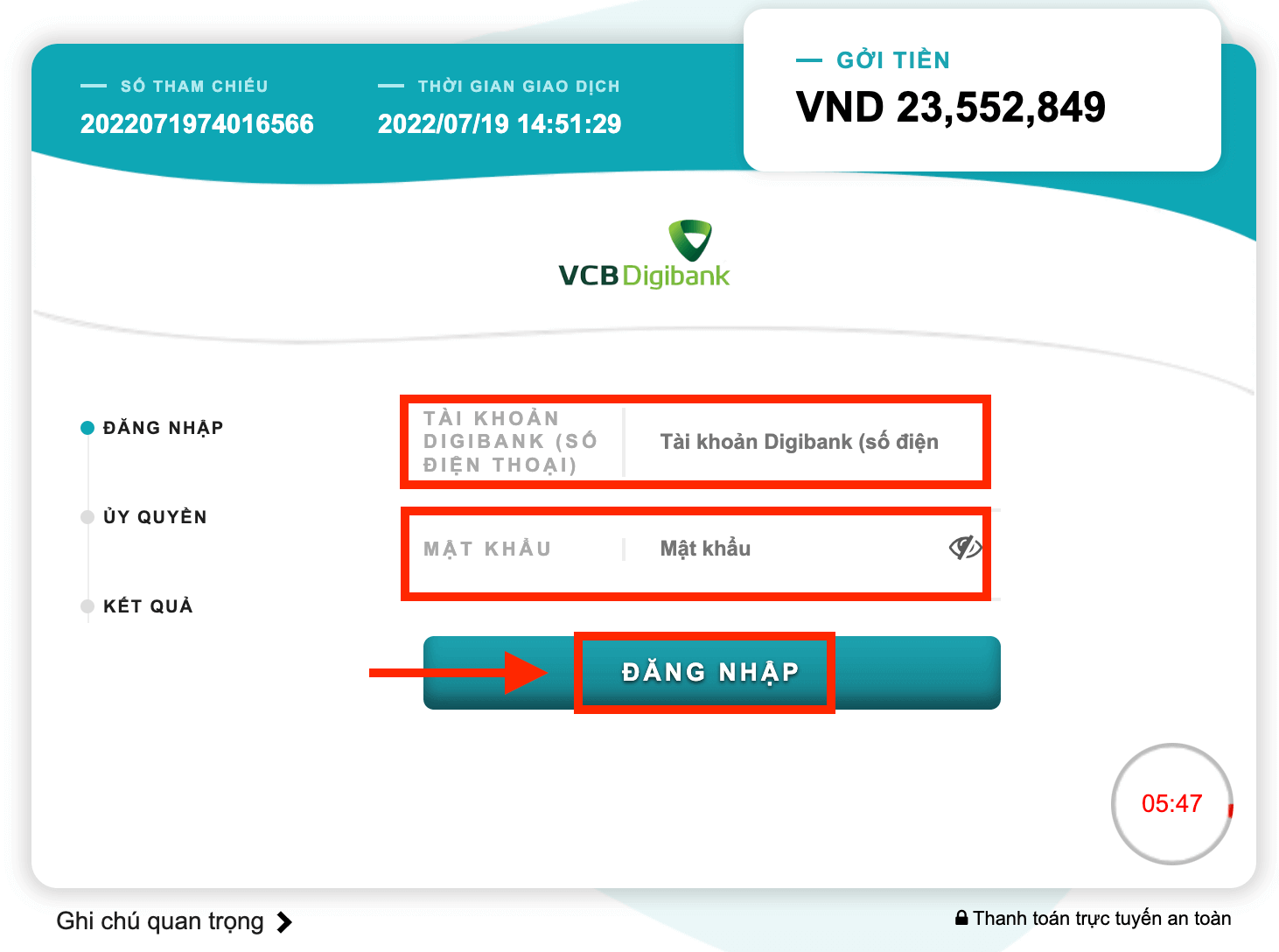
Google Pay를 사용하여 XM에 입금
XM 거래 계좌에 입금하려면 아래 지침을 따르세요.
1. XM에 로그인하세요
" 회원 로그인 "을 누르세요. MT4/MT5 ID와 비밀번호를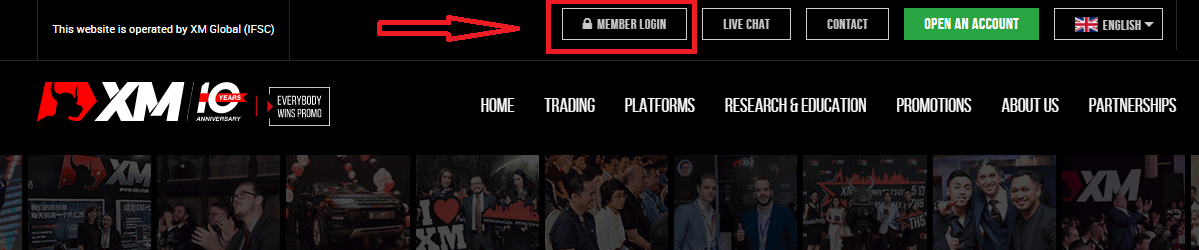
입력 하고 "로그인"을 누르세요.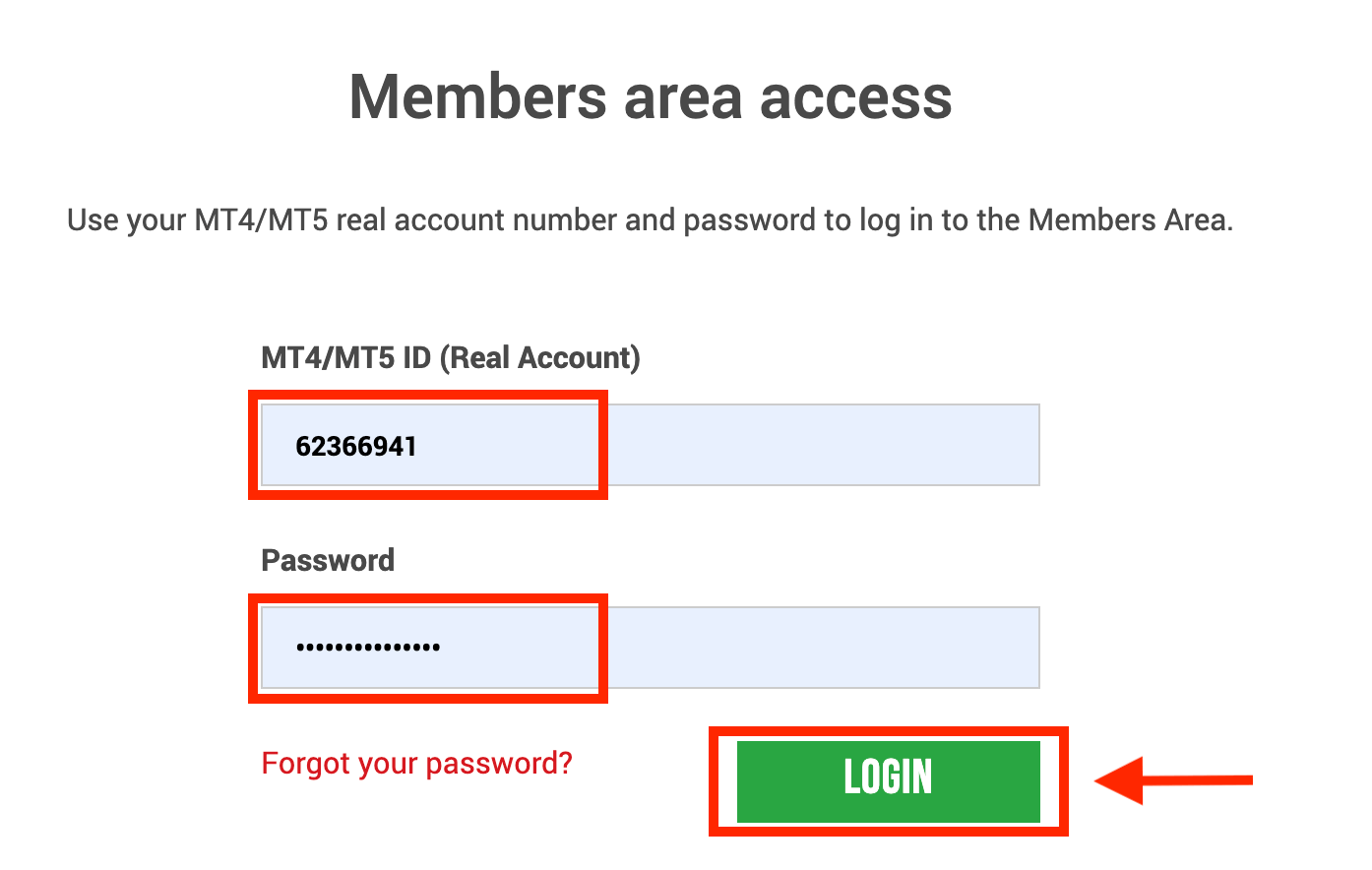
2. 입금방법 “Google Pay”를 선택하세요
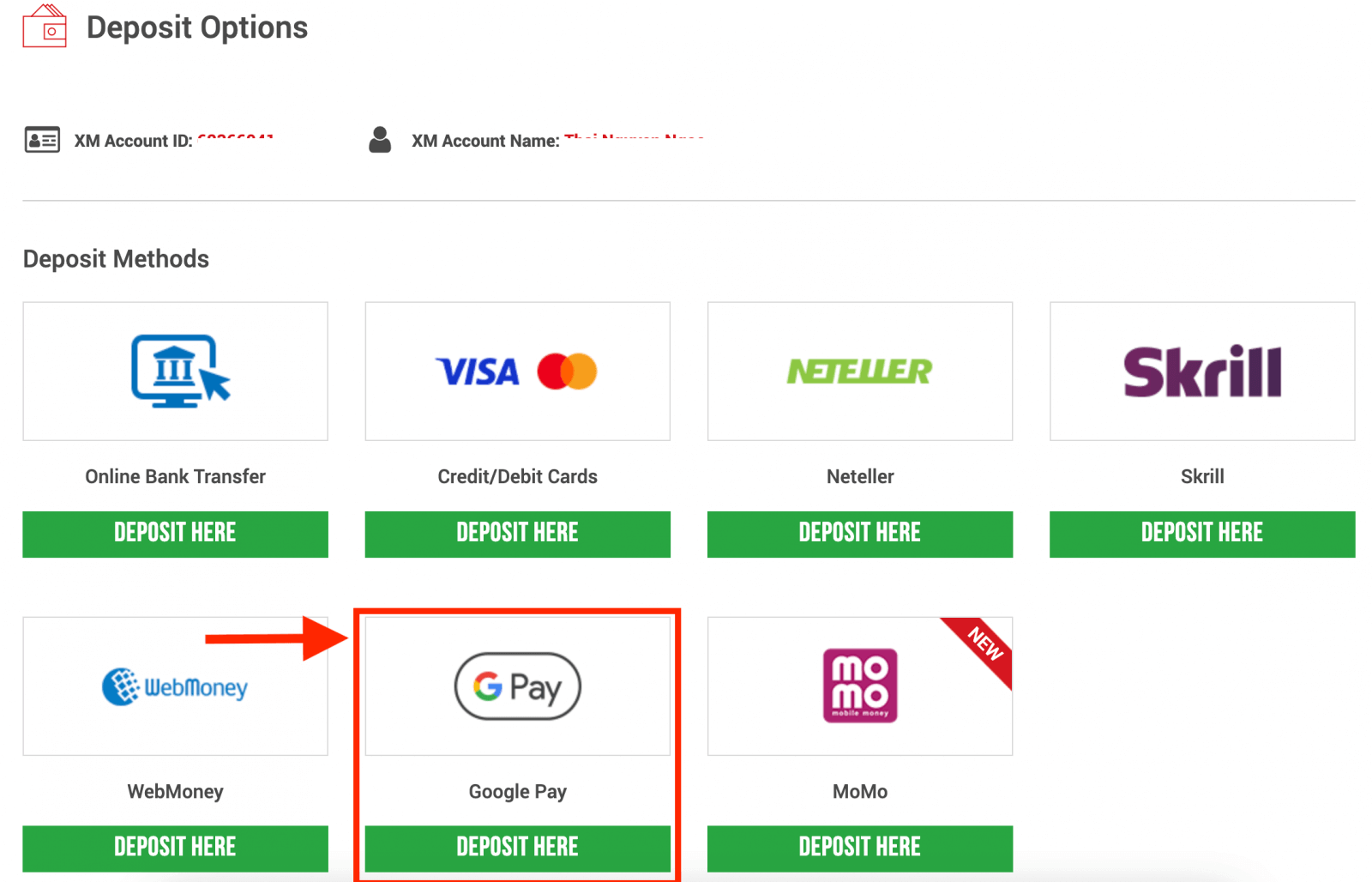
참고사항 : Google Pay를 통해 입금을 진행하기 전에 다음 사항을 참고하세요.
- 모든 결제는 XM 계정과 동일한 이름으로 등록된 계좌에서 이루어져야 합니다.
- Google Pay 보증금은 환불되지 않습니다.
- XM에서는 Google Pay를 통한 입금에 대해 수수료나 수수료를 청구하지 않습니다.
- 월 최대 한도는 10,000달러입니다.
- 입금 요청을 제출하면 결제 서비스 제공업체, 은행, 카드 회사, 규제 기관, 법 집행 기관, 정부 기관, 신용 참조 기관 및 귀하의 결제를 처리하고/또는 귀하의 신원을 확인하는 데 필요하다고 생각되는 기타 당사자를 포함한 제3자와 귀하의 데이터가 공유되는 데 동의하게 됩니다.
3. 입금 금액을 입력하고 "입금"을 클릭합니다 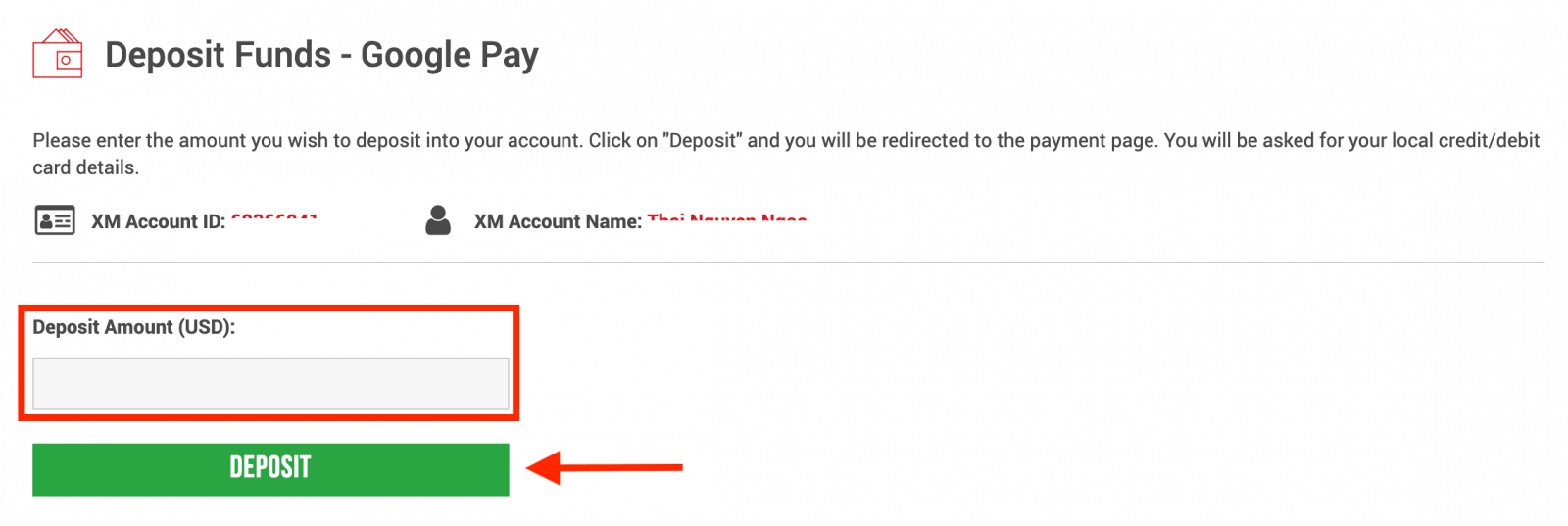
. 4. 계좌 ID와 입금 금액을 확인합니다.
"확인"을 클릭하여 계속 진행합니다. 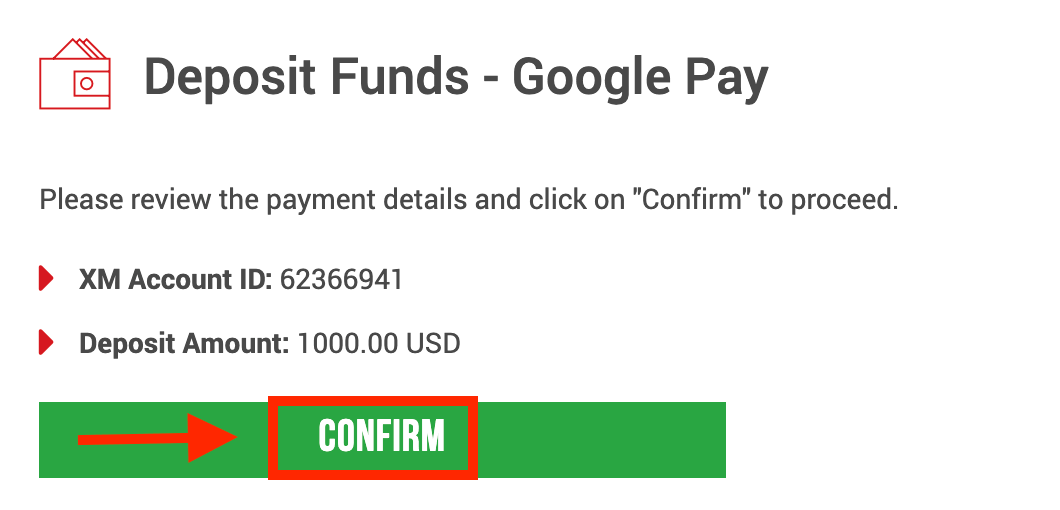
5. 입금을 완료하기 위해 필요한 모든 정보를 입력합니다.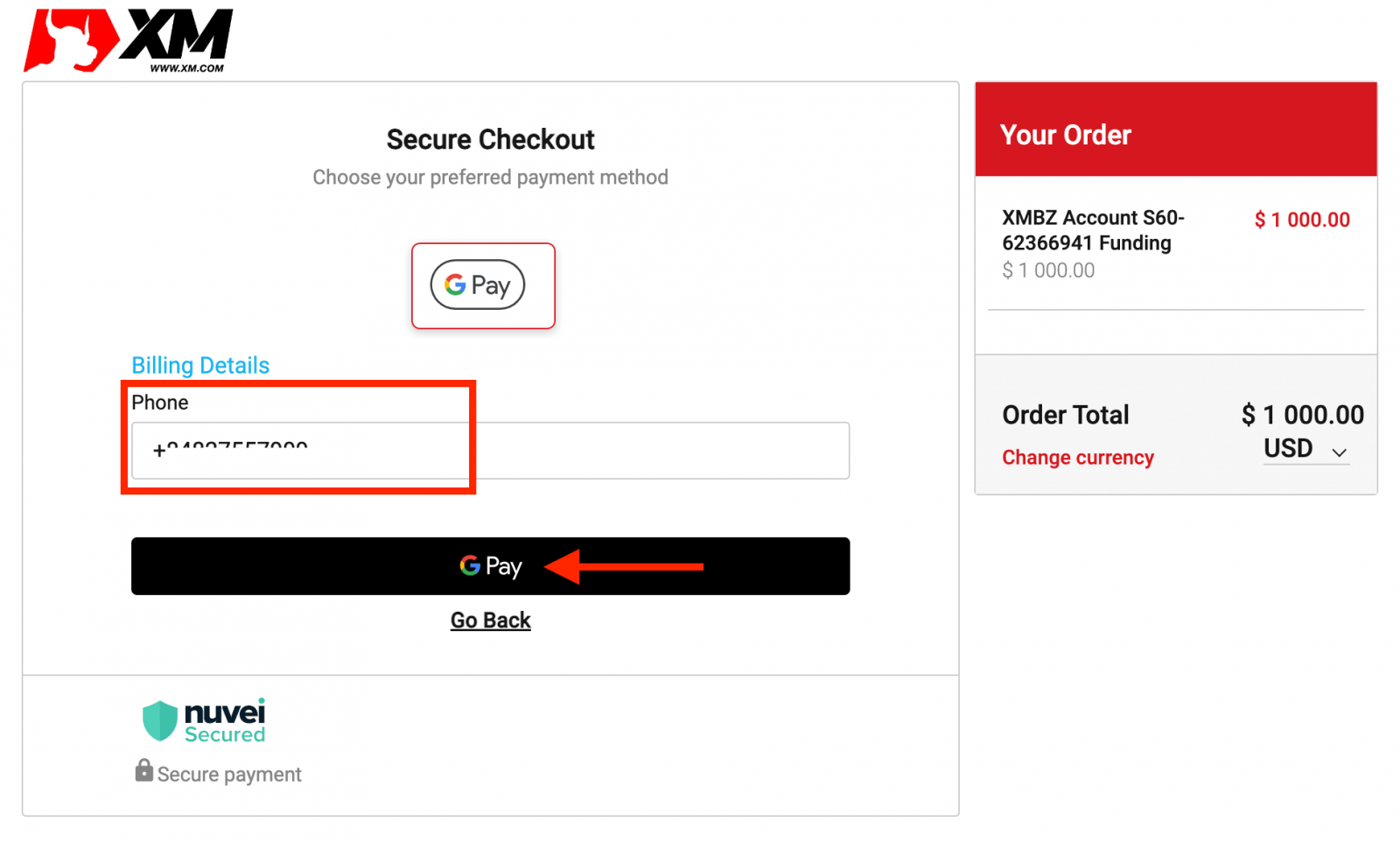
XM 입금 FAQ
입금/출금 시 어떤 결제 옵션이 있나요?
저희는 입금/인출을 위한 다양한 지불 옵션을 제공합니다: 여러 신용 카드, 여러 전자 지불 방법, 은행 송금, 국내 은행 송금 및 기타 지불 방법.
거래 계좌를 개설하자마자 회원 영역에 로그인하여 입금/인출 페이지에서 원하는 지불 방법을 선택하고 제공된 지침을 따르세요.
거래 계좌에 어떤 통화로 돈을 입금할 수 있습니까?
어떤 통화로든 입금할 수 있으며, 입금된 금액은 XM의 은행 간 환율에 따라 자동으로 귀하 계좌의 기본 통화로 환전됩니다.
입금/출금할 수 있는 최소 및 최대 금액은 얼마인가요?
모든 국가에서 지원되는 여러 결제 수단에 대한 최소 입금/출금 금액은 5 USD(또는 동등한 액면가)입니다. 그러나 금액은 선택한 결제 수단과 거래 계좌 검증 상태에 따라 다릅니다. 회원 영역에서 입금 및 출금 프로세스에 대한 자세한 내용을 읽을 수 있습니다.
자금이 내 은행 계좌에 도착하는 데 걸리는 시간은 얼마나 되나요?
송금 국가에 따라 다릅니다. EU 내 표준 은행 송금은 3일 걸립니다. 일부 국가로의 은행 송금은 최대 5일이 걸릴 수 있습니다.
신용카드, 전자지갑 또는 다른 결제 수단을 통해 입금/출금하는 데 얼마나 걸리나요?
모든 입금은 즉시 처리되지만 은행 송금은 예외입니다. 모든 출금은 영업일 기준 24시간 이내에 백오피스에서 처리됩니다.
입금/출금 수수료가 있나요?
저희는 입금/출금 옵션에 대해 어떠한 수수료도 청구하지 않습니다. 예를 들어, Skrill로 100달러를 입금한 다음 100달러를 출금하면 Skrill 계좌에 100달러가 전액 표시됩니다. 저희가 양방향으로 모든 거래 수수료를 부담하기 때문입니다.
이는 모든 신용/직불 카드 입금에도 적용됩니다. 국제 은행 송금을 통한 입금/출금의 경우 XM은 200달러(또는 동등한 액면가) 미만의 입금을 제외하고 저희 은행에서 부과하는 모든 이체 수수료를 부담합니다.
전자지갑으로 입금하면, 신용카드로 출금할 수 있나요?
사기로부터 모든 당사자를 보호하고 자금 세탁 방지 및 억제를 위한 해당 법률 및 규정을 준수하기 위해, 당사 회사의 정책은 고객의 자금을 이 자금의 출처로 반환하는 것이며, 이에 따라 인출은 귀하의 전자 지갑 계정으로 반환됩니다. 이는 모든 인출 방법에 적용되며, 인출은 자금 입금의 출처로 돌아가야 합니다.
결론: XM과 함께 트레이딩 여정을 시작하세요
XM에 계좌를 개설하고 돈을 입금하는 것은 가능한 한 빨리 거래를 시작할 수 있도록 설계된 간단하고 효율적인 프로세스입니다. 안전한 플랫폼, 유연한 지불 옵션, 사용자 친화적인 인터페이스를 갖춘 XM은 자신감을 가지고 거래에 집중할 수 있도록 보장합니다.
이 가이드를 따라 오늘 XM에서 여정을 시작하세요. 계좌를 개설하고, 자금을 입금하고, 금융 시장의 잠재력을 열어보세요!